6 вариантов использования USB OTG с Android-устройствами
Для использования USB OTG ваш Android-девайс, разумеется, должен его поддерживать. Самый простой способ узнать это — заглянуть в инструкцию или сходить на официальный сайт производителя. Для ленивых есть другой вариант: бесплатное приложение USB OTG Checker, которое можно скачать из Google Play.
Само собой, нам также понадобится специальный кабель. Некоторые производители кладут его в комплект, но далеко не все. К счастью, стоит он недорого и продаётся на каждом углу. При желании (и умении обращаться с паяльником) OTG-кабель даже можно сделать самостоятельно.
Итак, мы проверили совместимость устройства и разжились кабелем. Что можно сделать со всем этим хозяйством?
Подключение флешки или жёсткого диска
Adam Radosavljevic/shutterstock.comСогласитесь, это первое, что приходит в голову человеку с OTG-кабелем и Android-смартфоном. С обычными флешками всё просто: они работают безо всяких проблем, а вот с внешними жёсткими дисками, всегда лотерея, особенно с портативными, которые питаются от USB-порта. Большие же накопители с собственным источником питания будут работать в 99% случаев.
Большие же накопители с собственным источником питания будут работать в 99% случаев.
Файловая система — ещё один момент, на который нужно обращать внимание. FAT32 поддерживается всегда, тогда как с NTFS могут возникать проблемы. Для правильного извлечения дисков пригодится приложение StickMount. Правда, для его работы требуется root-доступ.
Приложение не найдено
Подключение геймпада
Christian Bertrand/shutterstock.comЭто второй по популярности вариант применения OTG. У большинства из нас дома есть игровая консоль или просто геймпад для ПК, который так и чешутся руки подключить к смартфону или планшету на Android.
Владельцам Xbox 360 повезло больше: их геймпады работают «из коробки», без каких-либо дополнительных манипуляций. Контроллеры от PS3 можно подключить только к «рутованным» устройствам. С ПК-джойстиками всё индивидуально, нужно пробовать. Ну и, конечно же, не забывайте, что игра должна тоже иметь поддержку геймпадов, иначе поиграть не получится.
Подключение клавиатуры и мыши
Nata-Lia/shutterstock. com
comОткрытость Android позволяет использовать в качестве органов управления клавиатуру и мышь. Вы можете запросто превратить свой планшет в ноутбук и писать на нём статьи или с удобством сёрфить в интернете. Большинство клавиатур и мышей (причём как проводных, так и беспроводных) прекрасно работает с Android-девайсами.
Удобнее использовать наборы клавиатура + мышь, которые имеют общий приёмник. В противном случае придётся искать работающий USB-хаб, чтобы одновременно подключить два устройства, а это может оказаться реальной проблемой.
Подключение принтера
leungchopan/shutterstock.comПодобно клавиатурам, принтеры являются периферией Plug-and-Play и работают с Android-устройствами сразу после подключения. Вы сможете распечатать документ на любом, даже стареньком принтере без Wi-Fi- модуля, не прибегая к помощи компьютера.
В зависимости от модели принтера для печати фото вам придётся перевести устройство в режим камеры или накопителя. Также должно помочь приложение PrintHand.
Подключение 3G/LTE-модема
Elsa Hoffmann/shutterstock.comЗатея, кажущаяся на первый взгляд абсурдом, вполне оправданна для тех, кто решил сэкономить и купил себе планшет без сотового модуля. Это непросто, но реально: имея права суперпользователя и специальную утилиту, а точнее виджет, «свисток» можно заставить работать. Не самая тривиальная задача, которая, впрочем, решается при должном упорстве и некотором опыте.
Использование девайса для управления DSLR-камерой
Pavelk/shutterstock.comЭто должно понравиться фотографам. С помощью Android-устройства можно управлять камерой, используя его экран как видоискатель. Это особенно актуально для фаблетов и планшетов.
Для добавления такой функциональности нужно скачать из Google Play приложение DSLR Controller. В идеале нужна камера Canon. Nikon и Sony также поддерживаются, но не все модели. Поскольку приложение платное, рекомендуем уточнить все подробности относительно поддержки фотокамер на официальном сайте разработчика.
А вы пользуетесь OTG на своих Android-девайсах? Если да, то поделитесь опытом: расскажите в комментариях, что именно вы к ним подключаете и насколько хорошо всё это работает.
как работает и что можно подключить через USB OTG кабель для смартфона
Очень часто бывает, что имеющуюся на USB-флешке информацию требуется срочно просмотреть, а компьютера рядом нет. Но при наличии Android-смартфона или планшета современной модели подключить к ним флешку можно вообще без особых усилий. Прежде всего, нужно выяснить, поддерживают ли устройства OTG-протокол. Как правило, почти все современные планшеты делать это уже умеют, а вот смартфоны – не всегда. Сама по себе операционная система Android позволяет работать с периферийными устройствами, однако производители устанавливают на свои продукты разные прошивки, иногда они сознательно ограничивают перечень USB-периферии, которую поддерживает данный хост. Если у вас не получится это сделать после всех наших рекомендаций, не стоит думать, что телефон нуждается в ремонте. Скорее всего, он действительно не совместим с данным протоколом.
Скорее всего, он действительно не совместим с данным протоколом.
Технология OTG позволяет внешний USB-порт подключить к смартфону или планшету через microUSB-разъем. Получается, что эти девайсы превращаются в хост, который питает подсоединенное устройство. Подключать можно флешки, поддерживающие USB 2.0 и 3.0.
Для начала нужно приобрести OTG-кабель. Помимо иных мест, его можно купить в салонах по ремонту телефонов и другой цифровой техники «МТ Сервис». Этот кабель будет выполнять функцию переходника между флешкой и смартфоном. Если смартфон поддерживает данный протокол, то флешка сразу же отобразится в устройстве, и будут видны все файлы, записанные на ней.
Файловый менеджер
Бывает, что флешка как будто и подключается, однако файлы на ней не читаются совсем или читаются частично. Решить эту проблему можно с помощью файлового менеджера. Если он уже встроен в девайс, то проблем с чтением флешки чаще всего не возникает. Можно открывать, редактировать все типы файлов и даже смотреть фильмы.
Но если трудности все же есть, тогда нужно установить сторонний файловый менеджер из Google Play. Наиболее популярный софт для этого случая: ES File Explorer, FX File Explorer, Total Commander, Solid Explorer и др. Есть еще несколько интересных приложений для работы с флешками, но они требуют Root-прав. Однако при отсутствии опыта в их получении лучше обойтись без подобных экспериментов, чтобы потом не пришлось ремонтировать свой телефон.
Что еще можно подключить через OTG-кабель
Если проблем с подключением флешки не возникло, то к смартфону можно попытаться подключить USB-хаб, а через него – подсоединить еще несколько девайсов. К примеру, клавиатуру, мышь, кардридер, DSLR-камеру и даже адаптер USB-to-Ethernet. Можно подключить и игровой джойстик, однако далеко не все игры будут его поддерживать.
Можно также подключить и жесткие диски, но не все. Обычные диски, берущие питание через USB, использовать нецелесообразно, ибо они потребляют слишком много энергии. Смартфоны просто на это не рассчитаны. А вот жесткие диски, имеющие автономное питание через блок, можно подключать без проблем.
Смартфоны просто на это не рассчитаны. А вот жесткие диски, имеющие автономное питание через блок, можно подключать без проблем.
При возникновении непреодолимых трудностей с подключением девайса к флешке, стоит обратиться к специалистам из салонов «МТ Сервис». Они могут выполнить все тонкие настройки, установить подходящий софт и отремонтировать ваш смартфон в случае поломки.
Как освободить место в памяти Android-устройства
Как выбирать телефон для своей бабушки?
функции и возможности подключения к планшету. Какие устройства поддерживают OTG кабель
Не все старые планшеты поддерживают функцию подключения флешки или модема, а я Вам расскажу как их перехитрить и подключить к ним флешку, модем и даже жесткий диск.
Сегодня хочу представить вашему вниманию OTG – переходник.
Для начала хочу рассказать Вам что такое OTG? Это способ подключения к вашему планшету или телефону который поддерживает функцию OTG, принтер, флешку и даже жесткий диск. Еще это подключение называют — USB-host.
Еще это подключение называют — USB-host.
Также можно подключить клавиатуру или мышь к Вашему гаджету, если гаджет такую функцию поддерживает.
И так, для создания этого чудо кабеля, нам понадобится:
Старый удлинитель USB
Micro USB разъем (достать можно из обычного USB кабеля для вашего девайса)
Паяльник и паяльные принадлежности
И так, поехали, чтобы нам сделать такой кабель, нам будет необходимо соединить 4й контакт с 5м контактом разъема micro USB
Мы должны добраться до четвёртого контакта и соединить его перемычкой с проводом GND так как показано на картинке
После того как мы соединим перемычкой 4й и 5й контакты, наш гаджет будет выполнять функцию активного устройства и будет понимать, что к нему собираются подключить другое пассивное устройство. Пока мы не поставим перемычку то гаджет и дальше будет выполнять роль пассивного устройства и не будет видеть ваши флешки.
Но это еще не всё, чтобы подключить к телефону или планшету жесткий диск, этого переходника нам будет недостаточно.
Вот схема такого переходника
Теперь пора приступить к сбору
Берем старый удлинитель USB и разрезаем его не сильно далеко от разъема 2.0, так как ток всего лишь 100мА, чтобы избежать больших потерь. Отрезаем приблизительно в том месте как показано на фото
После зачищаем наш провод
Я соединил каплей припоя 4 и 5 контакты.
Ну и вот весь наш кабель в сборе
Осталось только проверить работоспособность, берем планшет, вставляем «переходник» и вставляем в него флешку, все работает о чем нам говорит мигающий светодиод на флешке и планшет определяющий флешку.
Я рассказывал о выборе планшета, и в частности о такой необходимой мне функции, как возможность подключения к нему различных USB-девайсов, как-то: флэшек, картридера (и соответственно карт памяти разных форматов) и проч.
Так вот, купив планшет MoveO! TPC-7HG я внезапно столкнулся с совершенно неожиданной для меня проблемой. Дело все в том, что у данного планшета имеется только разъем mini-USB. Само по себе это не было для меня неожиданностью или проблемой — даже наоборот — проще найти стандартный mini-USB кабель чтобы при случае заменить, например, вышедший из строя зарядный кабель. Неприятным сюрпризом для меня явилось то, что в моем городке нигде — НИГДЕ! — не продавался кабель mini-USB OTG! В комплекте он тоже не шел. Переходив во все возможные и невозможные магазины я пришел к выводу, что, пожалуй, проще и быстрее будет сделать такой кабель своими руками.
ВНИМАНИЕ!!! ВСЕ ЧТО ВЫ ДЕЛАЕТЕ — ВЫ ДЕЛАЕТЕ НА СВОЙ СТРАХ И РИСК!!!
А теперь немного теории. Просто взять и спаять вместе mini-USB штекер с куском провода от одного кабеля и так называемый USB-мама штекер от другого кабеля нельзя. Нет, то есть, конечно, спаять-то можно, но вот только подключить к планшету и заставить работать с этим кабелем не получится ни один девайс. А дело вот в чем.
А дело вот в чем.
У стандартного mini-USB кабеля пятиконтактный штекер:
001.
Контакты в нем нумеруются следующим образом:
002.
Но в стандартном USB-кабеле всего 4 провода. Куда же подевался пятый провод? Да никуда. Он просто не распаивается к концевикам коннектора!
Назначение и цветовая маркировка проводов в обычном USB-кабеле при этом следующие:
1 — Красный VBUS (+5V) +5 Вольт постоянного напряжения относительно GND. Максимальный ток — 500 mA.
2 — Белый D- (-Data)
3 — Зелёный D+ (+Data)
4 — Чёрный GND — общий провод, «земля», «минус», 0 Вольт
Главное отличие USB OTG кабеля состоит в штекере. В mini-USB OTG кабеле (впрочем, равно как и в micro-USB OTG кабеле) контакты 4 и 5 замкнуты между собой. В обычном (не OTG) дата-кабеле к 4-му контакту штекера не припаян провод. Такой штекер называется USB-BM mini (micro). Если же спаять между собой контакты 4 и 5, то такой штекер будет называться USB-AM mini (micro). Именно по наличию перемычки между 4 и 5 контактами в штекере USB-AM micro планшет и определяет, что к нему собираются подключить периферийное устройство.
Итак, с теорией ознакомились — приступаем к практике.
Берем обычный mini-USB кабель, аккуратно вскрываем канцелярским ножом его коннектор. В итоге получаем вот такой набор юного техника:
003.
Далее нам нужно соединить 4-ый и 5-ый контакты штекера. Сделать это можно, например, аккуратно счистив запаечный пластик с задней стороны коннектора. Но тут поджидают два неприятных сюрприза. Во-первых, это оказывается не так просто сделать, ничего при этом не повредив, ибо заливается контактная группа на совесть — хрен выковыряешь. Второй же «сюрприз» — это короткий контакт 4-го контакта (простите мне мой каламбур!), из-за чего становится крайне неудобно к нему что-то припаивать:
Честно испортив первый кабель берусь за второй, но поступаю с ним уже немного иначе. Вскрыв и разобрав коннектор mini-USB я с задней стороны контактной площадки все тем же канцелярским ножом делаю аккуратный соскряб пластика в районе 4-го и 5-го контактов вплоть до самих контактов:
005.
Теперь берем паяльник и кладем оловом аккуратную перемычку между этими двумя контактами.
006.
Единственное, за чем здесь нужно следить, это за тем, чтобы сохранить контактную площадку максимально плоской, причем как с этой стороны — так как в этом случае наш коннектор может элементарно не влезть обратно в свой металлический корпус, так и с противоположной (то есть собственно со стороны контактов) — так как неровность там может привести к загибу контактной группы гнезда планшета, а это уже чревато. Сделав перемычку нужно позаботиться о том, чтобы избежать короткого замыкания свежеспаянных контактов с корпусом коннектора. Для этого я воспользовался таким незаменимым средством, как Poxipol.
007.
Обратите внимание, что электроизоляционными средствами обладает только ПРОЗРАЧНЫЙ Poxipol. Металлический же Poxipol обладает вполне себе токопроводящими характеристиками и в данной деле его использовать, естественно, нельзя.
После того, как Poxipol затвердеет, излишки его можно счистить ножом, а USB-коннектор собрать:
008.
В принципе, неплохо бы и его сверху залить Poxipol-ом, но сделать это рекомендую уже после того, как кабель будет проверен на работоспособность.
И отрезаем от него разъем USB-мама с куском провода:
010.
Теперь нам необходимо только соединить два полученных кабеля (один — с разъемом mini-USB, второй — с разъемом USB-мама) между собой.
Сначала «одеваем» один из проводов термоусадкой:
011.
Снова берем паяльник:
012.
И аккуратно спаиваем (от слова «спаять» а не «споить»!) проводочки в кабелях.
013.
Для изоляции проводов друг от друга я использовал все тот же Poxipol. А когда он застыл — сверху все вместе одел термоусадкой:
014.
В итоге получился вот такой кабель.
Всем известно, что любое электронное устройство можно подключить к компьютеру посредством стандартного USB-кабеля. Таким образом, с помощью ноутбука или персоналки можно связывать между собой различные устройства, например принтеры, фотоаппараты, смартфоны и устройства хранения данных (флешки и внешние винчестеры).
Что такое OTG?
Существует ли способ обходиться без компьютера? Запросто, на рынке уже давно появилось множество переходников под общим названием OTG-кабель. Стоимость их варьируется от нескольких долларов до десятка или даже двух. Однако их отличие от простых кабелей данных настолько незначительное, что можно легко сделать ОТГ-кабель своими руками. Например, из остатков старых и переходников.
Итак, для начала нужно решить, для чего нам нужен кабель OTG. Питание другого устройства за счёт аккумулятора может понадобиться при отсутствии электросетей рядом, например в поездках или туристических походах, но такой вариант не самый эффективный. Нужно сразу определиться, будем ли мы соединять два конкретных устройства постоянно между собой или лучше сделать универсальный ОТГ-кабель своими руками для использования любых USB-устройств, по типу магазинного. Также лучше сразу проверить, способен ли ваш девайс поддерживать такие соединения.
Инструменты и техника безопасности
В работе с кабелями потребуются:
нож для зачистки от изоляции;
кусачки или бокорезы (помните поговорку: «7 раз отмерь — 1 отрежь»), лишняя спайка на кабеле ухудшит качество связи между устройствами и повысит сопротивление в целом, что скажется на потере данных или невозможности зарядки из-за сопротивления проводника;
паяльник, припой и флюс; в конце статьи мы рассмотрим, как можно обойтись без этого прибора.
При работе с паяльником помните о мерах безопасности. Это прибор опасен своей высокой температурой не только во время работы, но и несколько минут после выключения. Защитите рабочую поверхность стола от попадания расплавленного олова или канифоли. Берегите открытые участки кожи от прикосновения к разогретым частям паяльника.
Что к чему?
Для начала стоит разобрать, какие контакты в штекерах и розетках для чего нужны, так как в мини- и микро-вариантах на 1 пин больше, нежели в разъёмах универсальной последовательной шины. Итак, первый пин стандартно маркируется красной изоляцией внутри провода, предназначен для подачи напряжения. Второй и третий пины, маркированные белой и зелёной изоляцией, предназначены для передачи данных. Четвёртый чёрный пин — это ноль или заземление, работающее в паре с первым подающим проводом. В мини- и микро-USB такие функции отведены пятому, последнему пину, а четвёртый является маркировочным или идентификатором. Он предназначен для подачи информации о соединении на устройство и в кабелях данных вообще никуда не подключен.
Простейший вариант
В первую очередь рассмотрим вариант соединения между собой двух конкретных устройств, например планшетного компьютера и фотоаппарата. Поскольку оба они имеют гнёзда с 5 контактами, будь то микро- или мини-USB, нужно просто аккуратно спаять соответствующие провода между собой. Подойдут 2 ненужных кабеля данных с подходящими штекерами. Нужно разрезать их и зачистить провода от изоляции, после чего соединить согласно цветовой дифференциации, то есть чёрный с чёрным, жёлтый с жёлтым и так далее. Каждое соединение нужно изолировать от других с помощью термоклея или хотя бы изоленты. При подключении такого кабеля к устройствам на экранах высветится диалоговое меню, где нужно будет выбрать, какое из устройств будет главным в этой мини-сети. Можно принудительно в самом кабеле обозначить главное и второстепенное устройство. Для этого в штекере главного устройства нужно соединить 4-й и 5-й контакты, а в другом штекере 4-й контакт просто не соединять ни с каким. Таким образом, устройство автоматически определит себя главным в соединении, так как маркерный контакт покажет наличие соединения, тогда как на втором устройстве он будет «пустым».
Таким образом, устройство автоматически определит себя главным в соединении, так как маркерный контакт покажет наличие соединения, тогда как на втором устройстве он будет «пустым».
Для разнообразных устройств
Рассмотрим вариант, как изготовить универсальный ОТГ-кабель своими руками. Кроме штекера микро- или мини-USB, в зависимости от устройства, нам понадобится USB-разъём. Взять его можно из старых материнских плат, отрезать от USB-удлинителя или разобрать USB-разветвитель (так называемый ЮСБ-хаб). Последний вариант предпочтительнее, так как позволит подключать к главному устройству сразу несколько периферийных, как к компьютеру. Последовательность подключения такая же, как и выше, на штекере устройства аналогичным образом принудительно указывается главное устройство, соединяя 4-й и 5-й пины. На рисунках наглядно видна схема подключения пинов в разъёмах и штекерах.
С подключением к питанию
Некоторые устройства отличаются повышенным энергопотреблением, что приводит к быстрой разрядке аккумулятора основного гаджета, будь то смартфон или планшет. На этот случай ОТГ-кабель своими руками можно усовершенствовать, добавив питающий кабель с USB-штекером для сетевого адаптера. Для этого можно использовать остатки кабеля данных, от которого был ранее отрезан микро- или мини-USB-штекер. Соединение производят по двум токоведущим контактам, черному и красному, игнорируя провода для передачи данных. Нужно помнить, что на больших расстояниях сопротивление провода, усиленное паяными соединениями, будет снижать напряжение и силу тока, поэтому использование длинных отрезков кабелей, скорее всего, не позволит достичь стабильного соединения устройств. Используйте примерно по 20-30 см кабеля для каждого штекера и разъёма, чтобы избежать обрывов и перебоев соединения.
На этот случай ОТГ-кабель своими руками можно усовершенствовать, добавив питающий кабель с USB-штекером для сетевого адаптера. Для этого можно использовать остатки кабеля данных, от которого был ранее отрезан микро- или мини-USB-штекер. Соединение производят по двум токоведущим контактам, черному и красному, игнорируя провода для передачи данных. Нужно помнить, что на больших расстояниях сопротивление провода, усиленное паяными соединениями, будет снижать напряжение и силу тока, поэтому использование длинных отрезков кабелей, скорее всего, не позволит достичь стабильного соединения устройств. Используйте примерно по 20-30 см кабеля для каждого штекера и разъёма, чтобы избежать обрывов и перебоев соединения.
Напоследок хочется упомянуть, как собрать ОТГ-кабель своими руками без паяльника. Принцип сборки тот же, что и описан выше, однако соединения проводов производятся несколько другими способами. Укажем здесь два из них:
Паяльная паста содержит порошковый припой и флюс и не требует использования паяльника. Такую пасту наносят на соединяемые части и разогревают обычной зажигалкой.
Такую пасту наносят на соединяемые части и разогревают обычной зажигалкой.
Есть соединения вообще без использования высоких температур. Так называемые скотч-локи — соединители для слаботочных систем со специальным контактом, врезающимся в провода с помощью зажимного устройства, плоскогубцев например.
Что бы вы ни задумали сделать своими руками, помните, что разрезание кабелей — случай не гарантийный и замене такие кабели не подлежат.
В комплекте с многочисленными смартфонами или планшетами на базе Андроид можно встретить аксессуар, именуемый кабелем OTG, однако многие пользователи не могут разобраться, что это такое, и как пользоваться OTG кабелем, так же какие дополнительные возможности он дает вашему устройству. На самом деле он может быть чрезвычайно полезным, в особенности, если вы хотите использовать свой девайс в сочетании с дополнительным оборудованием. Необходимо разобраться, чем полезен данный переходник, и как его можно использовать.
Назначение OTG переходника
Итак, что такое OTG кабель USB – это специальный кабель (переходник), на одном конце которого имеется порт USB полноценного типа, а на другом – mini или micro USB. Полноценный USB порт используется для подключения к периферийным устройствам, например, к компьютерной мышке, клавиатуре, флешке и прочим устройствам. Второй конец подсоединяется к смартфону или планшету на ОС Андроид. После подключения ко всем девайсам на дисплее Андроид-устройства появляется сообщение о том, что периферийное оборудование готово к работе (при условии, что вы все подключили верно, а планшет или смартфон поддерживает работу с переходником на программном и аппаратном уровне). Все устройства, подключаемые к мобильному гаджету, получают питание от него, за исключением тех случаев, когда они подсоединены непосредственно к электрической сети.
Полноценный USB порт используется для подключения к периферийным устройствам, например, к компьютерной мышке, клавиатуре, флешке и прочим устройствам. Второй конец подсоединяется к смартфону или планшету на ОС Андроид. После подключения ко всем девайсам на дисплее Андроид-устройства появляется сообщение о том, что периферийное оборудование готово к работе (при условии, что вы все подключили верно, а планшет или смартфон поддерживает работу с переходником на программном и аппаратном уровне). Все устройства, подключаемые к мобильному гаджету, получают питание от него, за исключением тех случаев, когда они подсоединены непосредственно к электрической сети.
При наличии специальных приспособлений, инструментов и навыков вы можете сделать OTG кабель своими руками. Суть этого процесса заключается в замыкании двух последних контактов, которые содержатся внутри коннектора.
Что можно подключить через OTG USB кабель?
Как использовать OTG на планшете или смартфоне – возможностей его эксплуатации существует довольно-таки много, требуется отметить наиболее распространенные среди них:
- Подсоединение жесткого диска или внешнего накопителя (флеш).

- Подключение периферийных устройств вроде мыши или клавиатуры.
- Подсоединение к мобильному девайсу принтера.
- Быстрая передача файлов.
- Демонстрация медиафайлов со смартфона или планшета на большом экране.
При подсоединении к гаджету внешнего накопителя для хранения данных на дисплее устройства появляется сообщение «Подготовка USB-накопителя». После того, как аппарат будет готов к использованию, вы сможете просмотреть все файлы, которые хранятся на накопителе или диске, пользуясь обыкновенным файловым менеджером. Не забывайте перед отключением накопителя пользоваться функцией безопасного извлечения. Она предоставляет возможность избежать повреждения файлов, хранящихся на накопителе, и прочих неприятностей (такая же функция доступна на стационарном ПК или ноутбуке).
Пользоваться мышкой на Андроид-планшете очень просто: одно нажатие выделяет объекты, два – запускают программы и приложения. Компьютерная мышь значительно упрощает управление мобильным гаджетом. Если говорить о клавиатуре, то она предоставляет возможность быстро набирать текст, тем самым превратить планшетное устройство в своего рода нетбук. Благодаря кабелю OTG вам не нужно искать альтернативные способы подключения всего этого периферийного оборудования. То же самое касается веб-камеры и прочих устройств. Прежде чем подсоединять к своему девайсу принтер, приготовьтесь к тому, что технология OTG USB кабеля доступна только по отношению к наиболее новому и распространенному оборудованию. Помимо кабеля, вам потребуется скачать и установить с Google Play специальное приложение, которое поможет в подключении принтера, а также упростит его эксплуатацию. Если все действия будут выполнены верно, вы сможете распечатывать фото или текстовые документы прямо с телефона.
Если говорить о клавиатуре, то она предоставляет возможность быстро набирать текст, тем самым превратить планшетное устройство в своего рода нетбук. Благодаря кабелю OTG вам не нужно искать альтернативные способы подключения всего этого периферийного оборудования. То же самое касается веб-камеры и прочих устройств. Прежде чем подсоединять к своему девайсу принтер, приготовьтесь к тому, что технология OTG USB кабеля доступна только по отношению к наиболее новому и распространенному оборудованию. Помимо кабеля, вам потребуется скачать и установить с Google Play специальное приложение, которое поможет в подключении принтера, а также упростит его эксплуатацию. Если все действия будут выполнены верно, вы сможете распечатывать фото или текстовые документы прямо с телефона.
Чтобы оценить по достоинству быструю передачу файлов при помощи переходника, представьте, что вам нужно перенести данные с планшета на флеш-накопитель (обыкновенную флешку USB). Традиционный способ предполагает сбрасывание файлов с гаджета на компьютер, а потом с компьютера на флешку. Благодаря OTG вы сможете выполнить быструю передачу с Андроида сразу на флеш-накопитель, это займет лишь несколько минут.
Благодаря OTG вы сможете выполнить быструю передачу с Андроида сразу на флеш-накопитель, это займет лишь несколько минут.
Смотреть видеозаписи, фильмы, фотографии гораздо удобнее и приятнее на большом экране, например, телевизора. Если в вашем распоряжении имеется современная модель ТВ, то вы сможете организовать демонстрацию медиафайлов с планшета или смартфона на экране телевизора, а поможет вам в этом подключение OTG кабеля. Для этого достаточно соединить эти два устройства при помощи кабеля. Телевизор в данном случае сыграет роль проектора.
Какие устройства поддерживают OTG кабель?
Считается, что любое оборудование, которое оснащено портом USB, способно работать с кабелем OTG, однако на деле ситуация немного сложнее. Проще всего подключить к Андроид-устройству обыкновенную флешку вместительностью до 32 Гб. Сложнее воспользоваться жестким диском, который будет получать питание от девайса, поскольку ему недостает мощности. Если же накопитель питается от электросети, никаких проблем не возникнет.
Также сложности не возникают при подсоединении следующих устройств:
- мышки;
- клавиатуры;
- игрового джойстика;
- руля;
- камеры;
- компьютерных колонок
- картридера.
Более того, к смартфону или планшету можно подсоединить несколько периферийных устройств одновременно, однако для этого придется обзавестись USB-хабом (разветвителем), оснащенным несколькими портами. Чем больше оборудования подключено, тем быстрее разряжается аккумулятор.
Смартфоны и планшеты, поддерживающие OTG, как правило, принадлежат к среднему ценовому сегменту или флагманским девайсам. Многие разработчики не предоставляют пользователям такую функцию, чтобы сэкономить на установке соответствующего программного обеспечения или с целью снижения энергопотребления аккумулятора.
Заключение
Теперь вы знаете, как пользоваться кабелем USB OTG, для чего он предназначается, и какие трудности могут возникнуть при попытке подсоединить то или иное устройство к своему смартфону/планшету на Андроид. Этот переходник может стать действительно полезным помощником в работе, обучении и развлечениях. Даже если в комплекте не оказалось OTG, однако гаджетом он поддерживается, можно приобрести кабель в любом магазине.
Этот переходник может стать действительно полезным помощником в работе, обучении и развлечениях. Даже если в комплекте не оказалось OTG, однако гаджетом он поддерживается, можно приобрести кабель в любом магазине.
Забыли закинуть важный файл на флэшку или планшет? Или хотите печатать быстрее на своем смартфоне? Если так, то это руководство как сделать ОТГ кабель своими руками для вас.
Шаг 1: Вам потребуется
- Первое что вам потребуется для OTG cable это стандартный входной разъем USB и выходной microUSB. Вы можете купить их совсем недорого в ближайшем магазине.
- Вам также понадобится очень тонкая изолированная медная проволока.
- Возьмите ножницы и отрежьте 4 куска проволоки одинаковой длины. Я отрезал по 10см, но вы решайте сами какой длины вы хотите.
- И отрежьте еще один очень маленький кусок проволоки, который поможет нам преобразовать наш кабель в OTG-кабель.
Шаг 2: Проводка и пайка
- Очистите концы ваших проводов и нанесите небольшое количество припоя, чтобы легче припаять их к разъему
- Вот простая схема USB-кабеля, которая показывает правильный порядок контактов и стандартный цвета для каждого вывода.

- Стандартный разъем USB имеет 4 контакта. Красный и черный — это входное напряжение и земля, зеленый и коричневый — данные + и данные -.
- У меня не было зеленого дома, поэтому вместо него я использую желтый.
- После того как вы закончите паять, оденьте нагреваемую оплетку на разъем, убедитесь что она сидит туго.
- Теперь припаяйте другие концы проводов к разъему microUSB. Я сделал еще одну схему, как вы должны подключать провода, чтобы USB работал в режиме OTG.
- Многие люди задаются вопросом, почему у microUSB 5 контактов вместо 4. На самом деле дополнительный контакт обычно не подключен, но если припаять его к контакту заземления, телефон переключится в режим хоста и будет возможность считывать USB флэшки, веб-камеры, мышки и клавиатуры.
- Не забудьте надеть оплетку, перед тем как припаяете. На этом основная работа завершена.
- Кабель слабоват, надо его укрепить.
- Вы можете использовать изоленту, но лучше обтянуть все одной большой нагреваемой оплеткой.

- Я пытался это сделать со старым кабелем, но это оказалось довольно сложно, кроме того, некоторые кабеля не имеют дополнительного контакта, особенно зарядные.
Шаг 3: Что можно делать с OTG кабелем
Показать еще 6 изображений
Теперь я покажу вам несколько вариантов использования OTG шнура.
Здесь у меня есть клавиатура, которая очень хорошо работает на моему Nexus 5. Я могу печатать в 2-3 раза быстрее по сравнению с экранной клавиатурой.
Мышь работает отлично, но я лично не нашел ей практического применения.
Для меня наиболее важным преимуществом ОТЖ кабеля является то, что вы можете поместить файл с вашего телефона на USB флэшку или жесткий диск. Для этого вам необходимо получить root доступ и установить приложение Stickmount, которое позволит вам подключать накопитель с помощью OTG кабеля micro USB. Stickmount в Google play:
Многие современные телефоны и смартфоны Android, и почти все планшеты Android поддерживают сегодня стандарт подключения устройств USB OTG (On-The-Go, можно перевести «на лету»). Чтобы подключить телефон Android к стандартному устройству USB, Вам нужен переходник microUSB (или miniUSB) в коннектор USB Type A Female, но он должен быть также кабелем OTG. Кабели mini USB OTG и micro USB OTG сейчас можно легко и недорого купить на рынке или в Интернет-магазинах типа aliexpress, dealextreme или ebay, но так было не всегда. Иногда такого кабеля нет под рукой, и найти подходящего продавца непросто. Тогда решить проблему подключения устройств USB можно, изготовив кабель OTG (micro или mini) самостоятельно. Имейте в виду, что описанная здесь процедура подразумевает взлом Вашего имеющегося кабеля, и при этом даже маленькая грубая ошибка может повредить Ваши используемые кабель или устройство. Делайте это только на свой страх и риск. Кроме того, уделите внимание изучению спецификации Вашего Android, чтобы убедиться, что у него есть поддержка подключения устройств USB (версия Android должна быть также не ниже Android 3.1.x). Рутинг применять необязательно, так как стоковые прошивки ROM обычно поддерживают OTG на совместимых трубках. Пользователи, кто залил на свой телефон прошивку сторонних производителей (или кастомную прошивку частных разработчиков), должны также убедиться, что в ядре прошивки разрешена функция OTG. [Разрезание коннектора microUSB на стандартном шнуре] Поскольку все телефоны обычно поставляются вместе с кабелем (например штекер microUSB < — > штеккер Type A), то для изготовления кабеля OTG можно использовать его. Однако лучше приобрести такой кабель дополнительно. Для тех, у кого нет возможности купить такой кабель отдельно, здесь будет показано, как использовать один и тот же кабель обычном режиме и в режиме OTG. В следующей процедуре мы будем использовать кабель micro USB, который переделаем в кабель USB OTG. Необходимые материалы и инструменты: • Стандартный кабель miniUSB или microUSB. Первое, что нужно сделать — с помощью острого ножа вскрыть коннектор microUSB. После того, как корпус коннектора вскрыт, иногда можно обнаружить белый пластик, заливающий поверхности контактов разъема. Это сделано для усиления кабеля в месте соединения кабеля с контактами коннектора, и как это сделано может меняться от производителя к производителю. Если такая заливка присутствует, Вы должны прорезать её, чтобы добраться до проводов и контактов. [Использование микровыключателя для перевода телефона в режим OTG] Когда Вы откроете контакты коннектора, то увидите, что их 5, а не 4. На рисунке выше показаны отличия обычного кабеля (вверху) от кабеля OTG (внизу). Нумерация сигналов на коннекторах miniUSB и microUSB следующая: Вывод 1: VCC Чтобы перевести телефон в режим OTG, нужно замкнуть контакты 4 и 5. Вы можете их соединить навсегда, спаяв вместе, или подключить к ним 2 провода, вывести их наружу и подсоединить к микровыключателю. С использованием выключателя можно переключать кабель из обычного состояния в режим OTG, когда это нужно. [Ссылки] 1. How to: Make your own USB OTG cable for an Android smartphone site:tech.firstpost.com. |
Принтеры HP — Печать с помощью кабеля USB OTG (Android)
Цветные МФУ HP Color LaserJet Pro M176n
Цветные МФУ HP Color LaserJet Pro M177fw
МФУ HP HotSpot LaserJet Pro M1218nfs
Принтер HP LaserJet 1020
Принтер HP LaserJet 1020 Plus
Принтер HP LaserJet CP1025 Color
Принтер HP LaserJet CP1025nw Color
МФУ HP LaserJet M1005
МФУ HP LaserJet M1319f
Принтер HP LaserJet P2035
Принтер HP LaserJet Pro M12a
Принтер HP LaserJet Pro M12w
МФУ HP LaserJet Pro M1132
МФУ HP LaserJet Pro M1132s
МФУ HP LaserJet Pro M1136
МФУ HP LaserJet Pro M1139
Принтер HP LaserJet Pro M1213nf
Принтер HP LaserJet Pro M1216nfh
Принтер HP LaserJet Pro M1219nfh
МФУ HP LaserJet Pro M25a
МФУ HP LaserJet Pro M25nw
МФУ HP LaserJet Pro M26a
МФУ HP LaserJet Pro M125a
МФУ HP LaserJet Pro M125nw
МФУ HP LaserJet Pro M125r
МФУ HP LaserJet Pro M125ra
МФУ HP LaserJet Pro M125rnw
МФУ HP LaserJet Pro M126a
МФУ HP LaserJet Pro M126nw
МФУ HP LaserJet Pro M127fn
МФУ HP LaserJet Pro M127fs
МФУ HP LaserJet Pro M127fw
МФУ HP LaserJet Pro M128fn
МФУ HP LaserJet Pro M128fp
МФУ HP LaserJet Pro M128fw
МФУ HP LaserJet Pro M130fn
Принтер HP LaserJet Pro P1102
Принтер HP LaserJet Pro P1102s
Принтер HP LaserJet Pro P1102w
Принтер HP LaserJet Pro P1106
Принтер HP LaserJet Pro P1108
Принтер HP LaserJet Pro P1109
Принтер HP LaserJet Pro P1109w
Принтер HP LaserJet Pro P1566
Принтер HP LaserJet Pro P1606dn
Мобильный принтер HP Officejet 100 — L411b
Мобильный принтер HP Officejet 100 — L411a
Мобильное МФУ HP OfficeJet 150 All-in-One — L511
Принтер HP Officejet Pro L7550 All-in-One
Принтер HP Officejet Pro L7555 All-in-One
Принтер HP Officejet Pro L7580 All-in-One
Принтер HP Officejet Pro L7590 All-in-One
Разница USB-кабеля и кабеля OTG
USB-кабель для передачи данных является нашим общим оборудованием. Как быстрое развитие индустрии мобильных телефонов в последние годы, кабель OTG постепенно вошел в наше ежедневное использование. В чем разница между кабелем OTG и обычным USB-кабелем?
Как быстрое развитие индустрии мобильных телефонов в последние годы, кабель OTG постепенно вошел в наше ежедневное использование. В чем разница между кабелем OTG и обычным USB-кабелем?
Кабель USB-данных используется для подключения мобильного телефона и компьютера, а доступ к фотографии и музыке в мобильном телефоне осуществляется через компьютер, а мобильный телефон используется в качестве USB-накопителя. Кабель для передачи данных OTG не требует ПК, мобильный телефон может быть напрямую подключен к USB-устройству, например USB-накопителю, мыши, клавиатуре или другим USB-устройствам. Подключите диск U непосредственно, чтобы найти данные, подключить мышь, чтобы играть в игру, подключить клавиатуру к быстрому типу, подключить камеру, чтобы напрямую просматривать изображение, т. Е. Снимать и передавать. OTG расширяет возможности мобильных телефонов.
Разница между кабелем OTG и обычным USB-кабелем: Когда USB-кабель подключен к компьютеру, он питается от компьютера. Когда кабель OTG подключен к USB-накопителю или другим устройствам, мобильный телефон должен подавать питание на такие периферийные устройства, как USB-накопитель. Как распознается мобильный телефон? После отсоединения проводника данных USB и провода данных OTG 4-й вывод кабеля данных USB подвешен, 4-й вывод провода данных OTG закорочен на землю. Чип мобильного телефона должен быть вставлен через 4-й вывод. Независимо от того, является ли это кабелем данных OTG или USB-кабелем для передачи данных, вы можете использовать это, чтобы решить, включать ли источник питания OTG.
Когда кабель OTG подключен к USB-накопителю или другим устройствам, мобильный телефон должен подавать питание на такие периферийные устройства, как USB-накопитель. Как распознается мобильный телефон? После отсоединения проводника данных USB и провода данных OTG 4-й вывод кабеля данных USB подвешен, 4-й вывод провода данных OTG закорочен на землю. Чип мобильного телефона должен быть вставлен через 4-й вывод. Независимо от того, является ли это кабелем данных OTG или USB-кабелем для передачи данных, вы можете использовать это, чтобы решить, включать ли источник питания OTG.
Разница в оборудовании заключается в том, что один конец провода OTG имеет PIN-код, подключенный к GND, так что машина может отличить, кто является хостом, и кто является устройством.
Традиционное определение порта USB
1. vbus (5v)
2. GND
3. D +
4. D-
OTG кабель только микро интерфейс, всего 5pin
1.Vbus
2. GND
3. D +
4.![]() D-
D-
5. ID
Соединительный кабель USB работает 4 провода внутри, только разъем, мобильный телефон / стол — микро-USB, обычный USB-кабель, PIN-код подвешен, поэтому он работает в клиентском / периферийном режиме. Если идентификатор GND отключен, он войдет в режим хоста.
Как подключить отг кабель к телефону программа
[РЕШЕНО] Как подключить USB флешку к Андроиду через OTG — 3 способа
Современные флеш-накопители могут вмещать в себя огромное количество информации, чей вес будет доходить до 256 Гб и даже больше. Вот только из-за отсутствия нужного разъема проблематично «синхронизироваться» со смартфоном, и на помощь приходят переходники. Сегодня мы выясним, как подключить USB флешку к Андроиду через OTG и что для этого понадобится.
OTG-кабель представляет собой специальный адаптер, позволяющий подключать к телефонам и планшетам девайсы, имеющие стандартный USB-разъем. Словом, это переходник, один конец которого подсоединятся к смартфону, а во второй вставляется аксессуар.
Вы можете соединиться как с мышей и клавиатурой, так и с любым внешним накопителем.
Приобрести адаптер можно в любом магазине, который специализируется на электронике и гаджетам к ней. Также отмечаем, что в комплекте к некоторым телефонам уже идет OTG. Например, данная деталь была замечена у смартфонов Samsung и Sony.
Еще по теме: как подключить внешний жесткий диск к планшету Андроид.
Как проверить совместимость Андроида и OTG
К сожалению, не все смартфоны могут похвастаться поддержкой OTG-протокола. Но как же узнать заранее, сможет ли девайс распознать дополнительный гаджет? Самое простое – это зрительное определение. Если телефон имеет стандартный microUSB, скорее всего, и к переходнику в таком случае он подключится без проблем.
Но для более качественного теста рекомендуем использовать специальную программу, а именно USB OTG Checker. Это очень полезное приложение с минимум функций, отлично выполняющее основную опцию – распознавание поддержки OTG или ее отсутствия у Андроид-смартфона.
Приложение USB OTG Cheker
Утилиту можно с легкостью скачать с Google Play. После установки запускаем ее и через несколько секунд видим на главном экране или зеленый квадрат, или красный. Здесь все предельно ясно: зеленый означает успешную дальнейшую синхронизацию, красный – невозможность подключиться к адаптеру.
Ниже располагается таблица с небольшой информацией о девайсе, где указана модель телефона, ее название и ID. На этом, в принципе, и заканчивается весь функционал приложения.
Если результат отрицательный – есть два варианта для решения данной неполадки. Возможно, флешка просто не распознается встроенным Проводником. Для этого существуют специальные утилиты, о которых поговорим ниже. Или же в аппарате вообще заблокирован протокол OTG. Тогда, к сожалению, ничего сделать не удастся, только приобрести новый телефон под управлением Android.
Как подключить флешку через OTG к Android
Процедура непосредственно самого подключения очень проста: вставляем аксессуар в адаптер, а адаптер подключаем к смартфону. Если флеш-накопитель успешно распознается операционной системой, на экране должно появиться соответствующее уведомление, на котором следует нажать «Разрешить». Внешняя флешка опознана девайсом, но как теперь читать с нее информацию?
Если флеш-накопитель успешно распознается операционной системой, на экране должно появиться соответствующее уведомление, на котором следует нажать «Разрешить». Внешняя флешка опознана девайсом, но как теперь читать с нее информацию?
Здесь помогут файловые менеджеры, их еще называют проводниками. Это приложения, позволяющие просматривать всю информацию, хранившуюся в памяти мобильного устройства и присоединенных к нему накопителей.
На некоторых телефонах, например, от компании Xiaomi, уже присутствует встроенный «Проводник».
Но также можно установить любой сторонний менеджер, самый оптимальный вариант – ES Проводник, о котором мы развернуто рассказывали в статье «Как открыть zip-архив на Андроиде». Запускаем программу, переходим в корень меню и там должен высвечиваться внешний накопитель. Кликаем по нему и появляется перечень материалов. Таким образом, вы можете просматривать изображения, видео, читать документы и работать с архивами. Вся информация, хранившаяся на флешке, оказывается доступной со смартфона.
USB Media Explorer
Но что же делать, если накопитель не распознается? Единственный выход – специализированные утилиты. Например, отличной программой является Media Explorer, доступная для скачивания из Гугл Плей. К сожалению, она платная, и пробной бета-версии не существует.
StickMount (Root)
Не хотите тратить деньги? Не отчаивайтесь, есть и бесплатная альтернатива – приложение StickMout, запрашивающее рут-права. Если вы уже «Суперпользователь», то сможете без труда приспособиться к программе, а вот в противном случае придется либо покупать инструмент, либо получать root, иначе никак не сможете работать с флешкой.
Возможные проблемы, почему телефон/планшет не видит флешку через OTG
Вы купили переходник, скачали необходимый файловый менеджер, с радостью подключаете флешку, но она не читается устройством – в чем же причина? Давайте обсудим самые частые факторы, мешающие успешной синхронизации:
- Неверный формат флеш-накопителя.Android не читает файловые системы NTFS и ExFat.
 Подходит только FAT32.
Подходит только FAT32. - Неподходящее программное обеспечение или операционная система. Дело может быть и в прошивке, и в специальных драйверах, и в версии Андроид. Чтоб избежать подобных неприятностей – заранее проверьте телефон через USB OTG Charge.
- Загрязненные разъемы, из-за которых не происходит контакта. Сюда же можно отнести неисправную флешку или адаптер.
- Флешка вмещает в себя слишком много информации. Например,если вы подключаете накопитель объемом 256 Гб к смартфону, где всего 4-8 Гб постоянной памяти – возможны проблемы. Аналогично и с оперативной памятью меньше 1 Гб.
Видео-инструкция: как подключить USB к смартфону без поддержки OTG
Ответы на популярные вопросы
У меня порт USB Type-c, удастся ли к нему присоединить OTG-переходник?
Да, проблем не должно возникнуть.
Можно ли установить приложение с флешки?
Да, для этого перенесите APK-файл в хранилище телефона и запустите его, далее последует стандартная установка.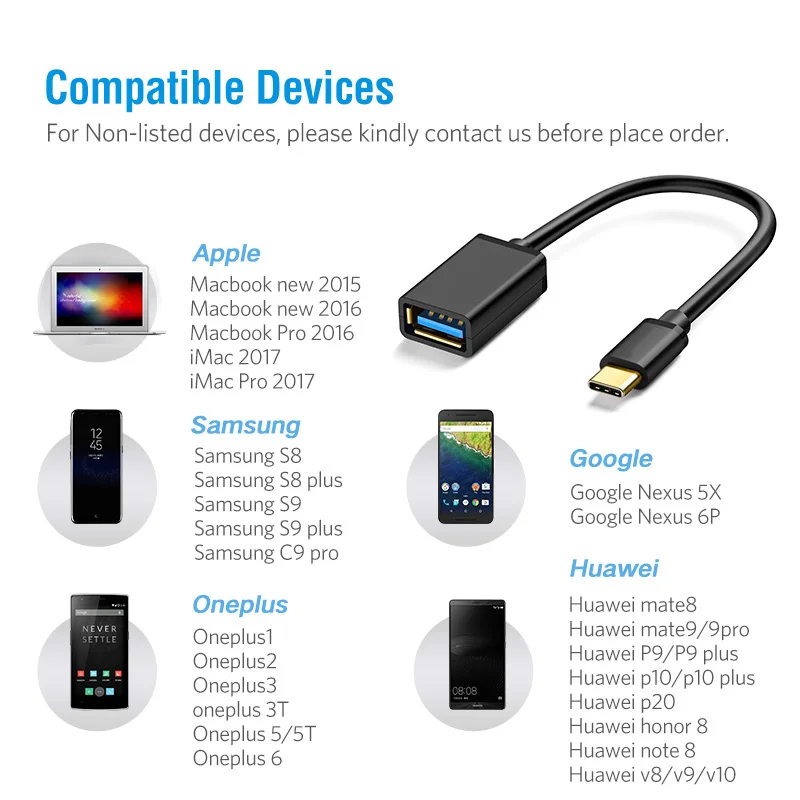
Как узнать формат флеш-накопителя?
Подключите его к компьютеру и откройте «Свойства», перейдите во вкладку «Общие» и там увидите строчку с файловой системой.
Как видим, достаточно легко подключить USB-флешку к Андроиду через OTG, для этого понадобится лишь четко следовать инструкции и иметь под рукой необходимые инструменты. Успехов!
Что такое и как работает функция OTG на устройствах Android
С каждым годом возможности смартфонов превышают своих предшественников в несколько раз, предоставляя пользователям очень интересные и полезные функции. И порой задумываешься, а скоро ли технические параметры и функционал телефонов догонят персональные компьютеры? Да, к этому все идет, но по факту до такого прогресса еще далеко.
Если раньше пользователям нужно было подключаться к компьютеру, чтобы скидывать файлы с ПК или со съемного носителя на смартфон, то теперь можно копировать информацию сразу на телефон! Не верите? Значит, вы еще не слышали про технологию OTG!
Что это такое?
USB OTG — это отдельный переходник для вашего смартфона, который подключается через mini-USB или micro-USB, а с другой стороны расположен USB-порт, в который можно вставлять не только флешки, но и другие типы гаджетов. Например, картридеры, внешние диски, игровые джойстики, клавиатуры и многие другие важные технические новинки, окружающие нас в повседневной жизни.
Например, картридеры, внешние диски, игровые джойстики, клавиатуры и многие другие важные технические новинки, окружающие нас в повседневной жизни.
Функция OTG на Android значительно расширяет возможности смартфона, предоставляя пользователю больший спектр применения своего аппарата. Ведь вы и сами понимаете, что намного приятнее и удобнее просматривать фотографии с флешки, подключив её сразу к смартфону или телевизору, чем, выполняя эти же действия, только на компьютере.
Также часто появляются вопросы о том, почему разработчики девайсов не встраивают отдельный USB-порт, чтобы не использовать сторонние переходники.
- Во-первых, это лишнее место на корпусе телефона. Практически все компании, занимающиеся производством техники, стараются уменьшать толщину корпуса и это огромное преимущество перед конкурентами, поэтому ни один производитель смартфонов не пойдет на такой шаг.
- Во-вторых, такой порт будет активно потреблять дополнительную энергию, а это сильно бьет по общему расходу заряда батареи.

- В-третьих, на продаже аксессуаров зарабатывают огромные деньги партнеры разработчиков. То есть, в Андроид добавили поддержку USB OTG, побудили интерес к своей технологии, а партнеры предоставили на рынке те самые переходники, которые необходимы для корректной работы с флешками и прочими устройствами. В итоге выигрывают все, даже потребитель!
Какие устройства можно подключать через OTG?
Благодаря этой технологии к телефону могут подключаться практически любые типы устройств. Но это только в теории. На практике же мы видим иную картину. Здесь многое зависит от разработчиков оболочек для конкретной версии операционной системы, от аппаратов, которые вы подключаете, от совместимости.
Без проблем можно подключать USB-накопители до 32 Гб. Можно попробовать и больше, например, на 64 Гб, но они работают не везде.
Также есть возможность подключения отдельных внешних накопителей, но здесь стоит учесть тот факт, что многим моделям попросту не хватит мощности питания от вашего телефона. Если есть возможность подключить питание через обычную розетку в дополнительном входе, то тогда проблем с передачей и корректным чтением списка файлов не возникнет.
Если есть возможность подключить питание через обычную розетку в дополнительном входе, то тогда проблем с передачей и корректным чтением списка файлов не возникнет.
Можно подключать компьютерную мышь, клавиатуру. Это очень полезно в тех случаях, когда пользователю необходимо что-то напечатать, а стандартная виртуальная клавиатура его не устраивает.
Если вы заядлый геймер, то сможете при помощи OTG в телефоне подключить и геймпад, только учтите, что не все игры из Google Play поддерживают такую технологию и подобные устройства, и здесь многое зависит от самого разработчика приложения.
Присутствует возможность передачи контактов и сообщений через данную технологию, если соединить два устройства через один кабель. Еще можно присоединить лампу, работающую от USB-порта.
Если же у вас плохая фронтальная камера на смартфоне, то просто подключите внешнюю!
Эта технология удобна для фотографов, которые могут через картридер или USB просмотреть фотографии на своем устройстве, например, планшете или смартфоне, телевизоре. Даже можно подключать адаптеры для интернета, чтобы подключаться через оптоволокно!
Даже можно подключать адаптеры для интернета, чтобы подключаться через оптоволокно!
Но и это еще не все! Нужно срочно распечатать документы? Подключите принтер! Сюда же можно добавить еще и монитор или телевизор.
В итоге пользователь получает полноценное устройство, с помощью которого можно управлять другими девайсами. А если учесть, что мощность некоторых телефонных аппаратов превосходит часть бюджетных компьютеров старых поколений, то в будущем и вовсе можно ожидать полной реализации всей работы с ПК на мобильном устройстве.
Какие смартфоны поддерживают технологию?
Как узнать, есть ли у меня поддержка OTG?
Android, начиная с версии ОС 2.3, автоматически поддерживает эту технологию, но здесь важно учесть, что многое зависит от оболочки производителя, который предоставляет смартфон. Android — это разработка Google, предоставляемая всем компаниям, где уже каждая компания дорабатывает ее на свой лад и может, как добавить что-то новое, так и удалить.
Некоторые производители убирают эту опцию лишь затем, чтобы сэкономить заряд батареи, повысив в целом его эффективность. Но на такие шаги идут только ради бюджетных моделей. Средний и высокий классы смартфонов 100% обладают такой технологией и поддерживают большой спектр различных подключаемых устройств.
При покупке телефона всегда можно посмотреть о наличии данной опции в характеристиках.
Как проверить, поддерживает ли мой смартфон OTG?
- Самый простой способ — это посмотреть информацию на официальном сайте производителя.
- Второй способ — обратить внимание на версию Android, как и говорилось ранее. Если она ниже 2.3, то такой технологии в вашем аппарате нет. Но такие телефоны, как правило, выпускались лет так 5 назад! И если уж вы обладатель подобного мобильного аппарата, забудьте про все плюшки, которые появлялись с 2012-2013 годов.
- Еще один надежный способ — это использование специализированных программ. Рекомендуем установить USB OTG Checker (предоставляется бесплатно в Google Play). Проверяется очень быстро. Нужно лишь открыть это приложение, подключить OTG-кабель и отключить его. Если смартфон поддерживает технологию, алгоритм программы определит это и оповестит соответствующим оповещением.
Тонкости подключения различных устройств
Ранее в статье мы рассказали про различные девайсы, которые можно подключать к вашему смартфону через эту технологию, но у некоторых устройств есть свои особенности и соответствующее программное обеспечение, без которого корректная и стабильная работа невозможна. Специально для вас описали их все!
Жесткий диск
С портативными накопителями часто возникают проблемы при подключении через OTG, и не только из-за нехватки энергии, но и из-за файловой системы. Если с FAT32 проблем не возникает, то вот с NTFS иногда бывают сбои. Для решения этой проблемы рекомендуем воспользоваться утилитой StickMount, только учтите, что для нее необходимо наличие root-прав.
Игровой джойстик
Геймпады от Xbox работают без проблем, так как не требуют никаких дополнительных программных средств, предоставляя все «из коробки», а вот с PS 3, PS 4 у вас возникнут проблемы. Подключение можно будет осуществить только при наличии root-прав.
Мыши и клавиатуры
Большинство гаджетов из этой категории отлично работают со смартфонами, но мы рекомендуем выбирать те, которые работают в качестве общего приемника, то есть клавиатура + мышь. Если же нет возможности приобрести такой комплект, придется искать USB-хаб, чтобы обеспечить беспрерывную работу обоих девайсов.
Принтер
Эти устройства работают по технологии Plug and Play, обеспечивая непрерывную работу сразу же после подключения к смартфону. Но для некоторых телефонов требуется перевод в режим камеры или накопителя. В этом случае поможет приложение PrintHand Мобильная Печать. Единственный недостаток программы — она платная, но ее возможности впечатляют. Пользователь получает возможность подключать принтер не только по USB, но и при наличии Wi-Fi или Bluetooth по беспроводной сети. Печать возможна как из готовых документов файловой системы, так и из облачных хранилищ.
3G и 4G-модем
Идея, конечно же, не супер, но имеет место быть. Вы сможете подключить свой модем через USB, который будет выступать в качестве приемника и передатчика сотовой сети. Подключение и корректная работа возможны только при наличии root-прав и специальной утилиты — PPP Widjet 2. Работа гарантируется не на всех устройствах!
DSLR-камера
Есть возможность подключить свой смартфон к камере и управлять ею, используя экран в качестве видоискателя. Для обычного пользователя это, быть может, не интересно, а вот фотографы будут в восторге. Для корректной работы в тандеме требуется наличие приложения DSLR Controller. В сервисе Google Play стоимость его составляет 9 евро. Перед покупкой обязательно уточните на сайте разработчика, поддерживается ли ваша модель камеры.
Как правильно подключать USB устройство к телефону?
Рассмотрим на примере флешки. Вставляете один конец кабеля OTG в смартфон, а другой (USB) подключаете к носителю. В течении нескольких секунд система определит активное подключение и отобразит все доступные файлы на экране мобильного телефона. Если этого не произошло, сами зайдите в файловую систему и найдите там новое устройство. Зайдите в него и увидите все данные.
Примерным образом подключаются и другие гаджеты. Только у каждого есть свои нюансы (необходимые программы, входы, например, для интернета).
В целом можно сделать вывод, что технология очень полезная и многогранная. Вас не ограничивают в устройствах, которые подключаются к смартфону на базе Android. Единственный совет — используйте только проверенные и качественные кабели OTG от известных производителей.
Как подключить ОТГ кабель к телефону программа — О компьютерах просто
Один из самых великолепных и нужных функционалов системы android — поддержка otg. Что же такое OTG? Как его использовать? Может ли мой маленький android дать мне поддержку этой функции? В этой статье приводятся ответы на все эти вопросы простым языком, с минимальным количеством специальных терминов, чтобы каждый мог понять суть и продуктивность этой характеристики android.
- OTG в телефоне: что это и как работает?
- Как пользоваться OTG кабелем
- Можно ли воспользоваться функционалом OTG на маленьком android?
- В качестве заключения
OTG в телефоне: что это и как работает?
OTG или USB-OTG (On-The-Go с английского языка) представляет собой расширение USB 2.0, которое позволяет гаджетам с портом USB использовать этот вход с большей гибкостью.
Или, если говорить быстро и грубо, эта функция позволяет соединить любой гаджет к нашему смартфону, планшету с помощью порта USB, будь то цифровая камера, USB модем, клавиатура, мышь и другие.
В результате подсоединенное к нашему гаджету устройство теряет свою «независимость» и мы получаем полноценный доступ к его функционалу, например, к любой информации, содержащейся в его памяти. Например, можно использовать OTG кабель для соединения смартфона с флеш-накопителем.
Представьте только, какие возможности открываются перед нами. Возможность подсоединить через OTG кабель жесткий диск к смартфону, и получить доступ ко всем, содержащимся в нем, фильмам и музыке в один момент. Или подсоединить смартфон к камере и использовать его в качестве дополнительной памяти, либо использовать в качестве обработчика фотографий.
С другой стороны, мы можем подумать и о мире видеоигр. Соединить наше устройство с DualShock или Xbox через блютуз не всегда просто, необходимо устанавливать дополнительные программы и так далее.
Со смартфоном или планшетом, поддерживающим технологию USB OTG, мы можем подсоединить наш аппарат к указанным игровым устройствам и наслаждаться процессом игры, управляя персонажами собственноручно.
Можно также подключить наше устройство к принтеру и напечатать любые изображения, не устанавливая при этом каких-либо драйверов. Существует целый веер возможностей, которые вы можете самостоятельно опробовать.
Как пользоваться OTG кабелем
Естественно, что не все что блестит — красиво. Наш android оснащен, как правило, микро USB входом, а большинство устройств, к которым можно получить доступ, оснащены портом USB. Поэтому нам и необходим кабель, как на предыдущей фотографии.
Этот кабель USB OTG A-B позволяет нам соединять порт A (вход микро USB нашего гаджета) с портом B (флеш-накопитель). Этот кабель не стоит очень дорого. Действительно, если поискать в глобальной сети, то можно встретить огромное разнообразие цен и длин этих кабелей.
Крупные компании по продажам электронных устройств обычно предлагают широкий каталог по выгодной цене.
Кабель USB OTG очень просто использовать, потому что его нужно просто подключить и готово! Однако, как было сказано выше, не все так просто, так как все аппараты нуждаются в источнике энергии, который будет заставлять их работать.
И, естественно, если наше устройство не имеет заводской поддержки OTG, то даже подключив кабель и какое-либо устройство к нашему аппарату, не будет удивительным, что ничего не получилось.
Отметим, что практически все электронные устройства работают от напряжения 5 В, и обычно это напряжение необходимо для подключения по USB порту, и если у нас нет заводской поддержки технологии USB OTG, то наш порт не сможет выдать необходимое напряжение и мы не сможем подключить к нему другое устройство.
Однако, даже в этом случае не нужно сдаваться, ведь существует решение любой проблемы. И если подсоединить дополнительный источник питания, то можно наслаждаться функционалом OTG, и наш гаджет будет видеть другие устройства. Такое соединение можно осуществить за счет так называемого кабеля HUB USB, то есть кабеля Y-образной формы, схема подключения которого достаточно проста.
Можно ли воспользоваться функционалом OTG на маленьком android?
Возможно, эта часть статьи самая «горькая», потому что не каждый android обладает указанной функцией, не каждый аппарат видит подключенные к нему устройства.
К сожалению, также не существует официального списка, в котором можно найти свое устройство и выяснить окончательно, имеет ли оно поддержу OTG технологии или нет. Много различных гаджетов и устройств, поэтому тяжело сделать единый список.
Лучшим способом понять, поддерживает ли наше устройство функцию OTG USB — это зайти на специальный форум и выяснить это. Наиболее известные форумы представлены в списке ниже:
- XDA
- AndroidCentral
- HTCMania
На этих форумах можно получить ответы на многие вопросы, и если наше устройство поддерживает указанную технологию, то здесь можно найти ответ на вопрос, как активировать эту функцию поддержки.
Единственное, что можно привести в этой статье, так это небольшой список устройств, которые поддерживают OTG в той или иной степени, и без проблем видят подключенные к ним электронные устройства:
- Samsung Galaxy S3, S2, S
- Samsung Galaxy Note, Note II
- Samsung Galaxy Tab2 7.0 (P3100), Tab 10.1, Camera
- Nexus One, S, 4, 7, 10
- HTC Desire, One X, One S
- Sony Xperia S, P, U, Miro, Acro S, Go, Pro, Tipo, Sola, Arc S, Arc, Neo V, Play
- Sony Tablet S
- Acer Iconia Tab A200, Tab A500
- Motorola RAZR, Atrix, Xoom, Xoom 2
- Все модели BQ кроме Davinci, Darwin и Voltaire
- некоторые китайские планшеты
Конечно же, существуют тысячи устройств, поддерживающих технологию OTG. В списке приведены лишь самые популярные из них. Поэтому ваше устройство может поддерживать OTG и не находиться в этом списке.
В качестве заключения
Технология USB OTG открывает нам большие возможности. Обычно мы носим в кармане наш миникомпьютер, который мы продолжаем называть телефоном, хотя все чаще мы его используем не в качестве телефона.
Этот мини персональный компьютер с экраном пять дюймов, соединенный через какой-либо кабель с нашим автомобилем, громкоговорителем или другим устройством, и имея в своей памяти хороший фильм, может превратить ночь даже на горной вершине в незабываемое времяпрепровождение.
Источник: https://komp.guru/android/funktsiya-otg-v-telefone-kak-podklyuchit-kabel.html
[РЕШЕНО] Как подключить USB флешку к Андроиду через OTG — 3 способа
Современные флеш-накопители могут вмещать в себя огромное количество информации, чей вес будет доходить до 256 Гб и даже больше. Вот только из-за отсутствия нужного разъема проблематично «синхронизироваться» со смартфоном, и на помощь приходят переходники. Сегодня мы выясним, как подключить USB флешку к Андроиду через OTG и что для этого понадобится.
OTG-кабель представляет собой специальный адаптер, позволяющий подключать к телефонам и планшетам девайсы, имеющие стандартный USB-разъем. Словом, это переходник, один конец которого подсоединятся к смартфону, а во второй вставляется аксессуар.
Вы можете соединиться как с мышей и клавиатурой, так и с любым внешним накопителем.
Приобрести адаптер можно в любом магазине, который специализируется на электронике и гаджетам к ней. Также отмечаем, что в комплекте к некоторым телефонам уже идет OTG. Например, данная деталь была замечена у смартфонов Samsung и Sony.
Еще по теме: как подключить внешний жесткий диск к планшету Андроид.
Как проверить совместимость Андроида и OTG
К сожалению, не все смартфоны могут похвастаться поддержкой OTG-протокола. Но как же узнать заранее, сможет ли девайс распознать дополнительный гаджет? Самое простое – это зрительное определение. Если телефон имеет стандартный microUSB, скорее всего, и к переходнику в таком случае он подключится без проблем.
Но для более качественного теста рекомендуем использовать специальную программу, а именно USB OTG Checker. Это очень полезное приложение с минимум функций, отлично выполняющее основную опцию – распознавание поддержки OTG или ее отсутствия у Андроид-смартфона.
Приложение USB OTG Cheker
Утилиту можно с легкостью скачать с Google Play. После установки запускаем ее и через несколько секунд видим на главном экране или зеленый квадрат, или красный. Здесь все предельно ясно: зеленый означает успешную дальнейшую синхронизацию, красный – невозможность подключиться к адаптеру.
Ниже располагается таблица с небольшой информацией о девайсе, где указана модель телефона, ее название и ID. На этом, в принципе, и заканчивается весь функционал приложения.
Если результат отрицательный – есть два варианта для решения данной неполадки. Возможно, флешка просто не распознается встроенным Проводником. Для этого существуют специальные утилиты, о которых поговорим ниже. Или же в аппарате вообще заблокирован протокол OTG. Тогда, к сожалению, ничего сделать не удастся, только приобрести новый телефон под управлением Android.
Как подключить флешку через OTG к Android
Процедура непосредственно самого подключения очень проста: вставляем аксессуар в адаптер, а адаптер подключаем к смартфону. Если флеш-накопитель успешно распознается операционной системой, на экране должно появиться соответствующее уведомление, на котором следует нажать «Разрешить». Внешняя флешка опознана девайсом, но как теперь читать с нее информацию?
Читайте также Hotkey utility что это за программа?Здесь помогут файловые менеджеры, их еще называют проводниками. Это приложения, позволяющие просматривать всю информацию, хранившуюся в памяти мобильного устройства и присоединенных к нему накопителей.
На некоторых телефонах, например, от компании Xiaomi, уже присутствует встроенный «Проводник».
Но также можно установить любой сторонний менеджер, самый оптимальный вариант – ES Проводник, о котором мы развернуто рассказывали в статье «Как открыть zip-архив на Андроиде».
Запускаем программу, переходим в корень меню и там должен высвечиваться внешний накопитель. Кликаем по нему и появляется перечень материалов. Таким образом, вы можете просматривать изображения, видео, читать документы и работать с архивами.
Вся информация, хранившаяся на флешке, оказывается доступной со смартфона.
USB Media Explorer
Но что же делать, если накопитель не распознается? Единственный выход – специализированные утилиты. Например, отличной программой является Media Explorer, доступная для скачивания из Гугл Плей. К сожалению, она платная, и пробной бета-версии не существует.
StickMount (Root)
Не хотите тратить деньги? Не отчаивайтесь, есть и бесплатная альтернатива – приложение StickMout, запрашивающее рут-права. Если вы уже «Суперпользователь», то сможете без труда приспособиться к программе, а вот в противном случае придется либо покупать инструмент, либо получать root, иначе никак не сможете работать с флешкой.
Возможные проблемы, почему телефон/планшет не видит флешку через OTG
Вы купили переходник, скачали необходимый файловый менеджер, с радостью подключаете флешку, но она не читается устройством – в чем же причина? Давайте обсудим самые частые факторы, мешающие успешной синхронизации:
- Неверный формат флеш-накопителя.Android не читает файловые системы NTFS и ExFat. Подходит только FAT32.
- Неподходящее программное обеспечение или операционная система. Дело может быть и в прошивке, и в специальных драйверах, и в версии Андроид. Чтоб избежать подобных неприятностей – заранее проверьте телефон через USB OTG Charge.
- Загрязненные разъемы, из-за которых не происходит контакта. Сюда же можно отнести неисправную флешку или адаптер.
- Флешка вмещает в себя слишком много информации. Например,если вы подключаете накопитель объемом 256 Гб к смартфону, где всего 4-8 Гб постоянной памяти – возможны проблемы. Аналогично и с оперативной памятью меньше 1 Гб.
Ответы на популярные вопросы
У меня порт USB Type-c, удастся ли к нему присоединить OTG-переходник?
Да, проблем не должно возникнуть.
Можно ли установить приложение с флешки?
Да, для этого перенесите APK-файл в хранилище телефона и запустите его, далее последует стандартная установка.
Как узнать формат флеш-накопителя?
Подключите его к компьютеру и откройте «Свойства», перейдите во вкладку «Общие» и там увидите строчку с файловой системой.
Как видим, достаточно легко подключить USB-флешку к Андроиду через OTG, для этого понадобится лишь четко следовать инструкции и иметь под рукой необходимые инструменты. Успехов!
Источник: https://GuruDroid.net/kak-podklyuchit-usb-fleshku-k-androidu-cherez-otg.html
Что такое и как работает функция OTG на устройствах Android
С каждым годом возможности смартфонов превышают своих предшественников в несколько раз, предоставляя пользователям очень интересные и полезные функции. И порой задумываешься, а скоро ли технические параметры и функционал телефонов догонят персональные компьютеры? Да, к этому все идет, но по факту до такого прогресса еще далеко.
Если раньше пользователям нужно было подключаться к компьютеру, чтобы скидывать файлы с ПК или со съемного носителя на смартфон, то теперь можно копировать информацию сразу на телефон! Не верите? Значит, вы еще не слышали про технологию OTG!
Что это такое?
USB OTG — это отдельный переходник для вашего смартфона, который подключается через mini-USB или micro-USB, а с другой стороны расположен USB-порт, в который можно вставлять не только флешки, но и другие типы гаджетов. Например, картридеры, внешние диски, игровые джойстики, клавиатуры и многие другие важные технические новинки, окружающие нас в повседневной жизни.
Функция OTG на Android значительно расширяет возможности смартфона, предоставляя пользователю больший спектр применения своего аппарата. Ведь вы и сами понимаете, что намного приятнее и удобнее просматривать фотографии с флешки, подключив её сразу к смартфону или телевизору, чем, выполняя эти же действия, только на компьютере.
Также часто появляются вопросы о том, почему разработчики девайсов не встраивают отдельный USB-порт, чтобы не использовать сторонние переходники.
- Во-первых, это лишнее место на корпусе телефона. Практически все компании, занимающиеся производством техники, стараются уменьшать толщину корпуса и это огромное преимущество перед конкурентами, поэтому ни один производитель смартфонов не пойдет на такой шаг.
- Во-вторых, такой порт будет активно потреблять дополнительную энергию, а это сильно бьет по общему расходу заряда батареи.
- В-третьих, на продаже аксессуаров зарабатывают огромные деньги партнеры разработчиков. То есть, в Андроид добавили поддержку USB OTG, побудили интерес к своей технологии, а партнеры предоставили на рынке те самые переходники, которые необходимы для корректной работы с флешками и прочими устройствами. В итоге выигрывают все, даже потребитель!
Какие устройства можно подключать через OTG?
Благодаря этой технологии к телефону могут подключаться практически любые типы устройств. Но это только в теории. На практике же мы видим иную картину. Здесь многое зависит от разработчиков оболочек для конкретной версии операционной системы, от аппаратов, которые вы подключаете, от совместимости.
Без проблем можно подключать USB-накопители до 32 Гб. Можно попробовать и больше, например, на 64 Гб, но они работают не везде.
Также есть возможность подключения отдельных внешних накопителей, но здесь стоит учесть тот факт, что многим моделям попросту не хватит мощности питания от вашего телефона. Если есть возможность подключить питание через обычную розетку в дополнительном входе, то тогда проблем с передачей и корректным чтением списка файлов не возникнет.
Можно подключать компьютерную мышь, клавиатуру. Это очень полезно в тех случаях, когда пользователю необходимо что-то напечатать, а стандартная виртуальная клавиатура его не устраивает.
Если вы заядлый геймер, то сможете при помощи OTG в телефоне подключить и геймпад, только учтите, что не все игры из Google Play поддерживают такую технологию и подобные устройства, и здесь многое зависит от самого разработчика приложения.
Присутствует возможность передачи контактов и сообщений через данную технологию, если соединить два устройства через один кабель. Еще можно присоединить лампу, работающую от USB-порта.
Если же у вас плохая фронтальная камера на смартфоне, то просто подключите внешнюю!Эта технология удобна для фотографов, которые могут через картридер или USB просмотреть фотографии на своем устройстве, например, планшете или смартфоне, телевизоре. Даже можно подключать адаптеры для интернета, чтобы подключаться через оптоволокно!
Но и это еще не все! Нужно срочно распечатать документы? Подключите принтер! Сюда же можно добавить еще и монитор или телевизор.
В итоге пользователь получает полноценное устройство, с помощью которого можно управлять другими девайсами. А если учесть, что мощность некоторых телефонных аппаратов превосходит часть бюджетных компьютеров старых поколений, то в будущем и вовсе можно ожидать полной реализации всей работы с ПК на мобильном устройстве.
Какие смартфоны поддерживают технологию?
Как узнать, есть ли у меня поддержка OTG?
Android, начиная с версии ОС 2.3, автоматически поддерживает эту технологию, но здесь важно учесть, что многое зависит от оболочки производителя, который предоставляет смартфон. Android — это разработка Google, предоставляемая всем компаниям, где уже каждая компания дорабатывает ее на свой лад и может, как добавить что-то новое, так и удалить.
Некоторые производители убирают эту опцию лишь затем, чтобы сэкономить заряд батареи, повысив в целом его эффективность. Но на такие шаги идут только ради бюджетных моделей. Средний и высокий классы смартфонов 100% обладают такой технологией и поддерживают большой спектр различных подключаемых устройств.
При покупке телефона всегда можно посмотреть о наличии данной опции в характеристиках.
Как проверить, поддерживает ли мой смартфон OTG?
- Самый простой способ — это посмотреть информацию на официальном сайте производителя.
- Второй способ — обратить внимание на версию Android, как и говорилось ранее. Если она ниже 2.3, то такой технологии в вашем аппарате нет.
Но такие телефоны, как правило, выпускались лет так 5 назад! И если уж вы обладатель подобного мобильного аппарата, забудьте про все плюшки, которые появлялись с 2012-2013 годов.
- Еще один надежный способ — это использование специализированных программ.
Рекомендуем установить USB OTG Checker (предоставляется бесплатно в Google Play). Проверяется очень быстро. Нужно лишь открыть это приложение, подключить OTG-кабель и отключить его.
Если смартфон поддерживает технологию, алгоритм программы определит это и оповестит соответствующим оповещением.
Тонкости подключения различных устройств
Ранее в статье мы рассказали про различные девайсы, которые можно подключать к вашему смартфону через эту технологию, но у некоторых устройств есть свои особенности и соответствующее программное обеспечение, без которого корректная и стабильная работа невозможна. Специально для вас описали их все!
Жесткий диск
С портативными накопителями часто возникают проблемы при подключении через OTG, и не только из-за нехватки энергии, но и из-за файловой системы. Если с FAT32 проблем не возникает, то вот с NTFS иногда бывают сбои. Для решения этой проблемы рекомендуем воспользоваться утилитой StickMount, только учтите, что для нее необходимо наличие root-прав.
Игровой джойстик
Геймпады от Xbox работают без проблем, так как не требуют никаких дополнительных программных средств, предоставляя все «из коробки», а вот с PS 3, PS 4 у вас возникнут проблемы. Подключение можно будет осуществить только при наличии root-прав.
Мыши и клавиатуры
Большинство гаджетов из этой категории отлично работают со смартфонами, но мы рекомендуем выбирать те, которые работают в качестве общего приемника, то есть клавиатура + мышь. Если же нет возможности приобрести такой комплект, придется искать USB-хаб, чтобы обеспечить беспрерывную работу обоих девайсов.
Принтер
Эти устройства работают по технологии Plug and Play, обеспечивая непрерывную работу сразу же после подключения к смартфону. Но для некоторых телефонов требуется перевод в режим камеры или накопителя. В этом случае поможет приложение PrintHand Мобильная Печать.
Единственный недостаток программы — она платная, но ее возможности впечатляют. Пользователь получает возможность подключать принтер не только по USB, но и при наличии Wi-Fi или Bluetooth по беспроводной сети.
Печать возможна как из готовых документов файловой системы, так и из облачных хранилищ.
3G и 4G-модем
Идея, конечно же, не супер, но имеет место быть. Вы сможете подключить свой модем через USB, который будет выступать в качестве приемника и передатчика сотовой сети. Подключение и корректная работа возможны только при наличии root-прав и специальной утилиты — PPP Widjet 2. Работа гарантируется не на всех устройствах!
DSLR-камера
Есть возможность подключить свой смартфон к камере и управлять ею, используя экран в качестве видоискателя. Для обычного пользователя это, быть может, не интересно, а вот фотографы будут в восторге.
Для корректной работы в тандеме требуется наличие приложения DSLR Controller. В сервисе Google Play стоимость его составляет 9 евро.
Перед покупкой обязательно уточните на сайте разработчика, поддерживается ли ваша модель камеры.
Как правильно подключать USB устройство к телефону?
Рассмотрим на примере флешки. Вставляете один конец кабеля OTG в смартфон, а другой (USB) подключаете к носителю. В течении нескольких секунд система определит активное подключение и отобразит все доступные файлы на экране мобильного телефона. Если этого не произошло, сами зайдите в файловую систему и найдите там новое устройство. Зайдите в него и увидите все данные.
Примерным образом подключаются и другие гаджеты. Только у каждого есть свои нюансы (необходимые программы, входы, например, для интернета).
В целом можно сделать вывод, что технология очень полезная и многогранная. Вас не ограничивают в устройствах, которые подключаются к смартфону на базе Android. Единственный совет — используйте только проверенные и качественные кабели OTG от известных производителей.
Источник: https://mobimozg.com/android/nastrojka/otg-funkciya.html
Как подключить флешку к телефону — Интернет
Иногда вам приходится переносить файлы с флешки на телефон, но в таких случаях не каждый пользователь знает, что для этого необходимо сделать. Несмотря на то, что смартфоны не оснащены громоздкими USB-разъемами, есть немало способов подключить флешку к телефону и перебросить документы, приложения, файлы без особых проблем.
Ну, что же, давайте рассмотрим все возможные способы подключенияUSB-флешки к гаджетам с разъемами под micro-USB, а именно смартфоны, планшеты и некоторые другие сенсорные устройства.
Как подключить USB-флешку к телефону
В первую очередь следует узнать, можно ли подавать питание на внешние устройства, используя порт micro-USB вашего смартфона. При этом важно, чтобы те самые, подключенные устройства отображались в системе телефона.
В большинстве случаев, подобная проверка не требуется. Но, если для подключения телефона к флешке вы покупаете какие-то переходники, то есть затрачиваете средства, тогда будет правильнее изначально убедиться в этом.
У кого установлена версия Андроид 3.1 и выше, можете смело не проводить проверок.
В документации смартфона есть информация о поддержке OTG, можно также воспользоваться интернетом.
Чтобы быть полностью уверенным, скачайте приложение USB OTG Checker, главной функцией которого является проверка устройства на предмет поддержки технологии OTG.
- Запустите программу и сделайте клик на «Check Device OS on USB OTG».
- При успешном тесте, будет выведено зеленое сообщение, при проваленном тесте ответ будет красным.
Тематические статьи:
- Как создать загрузочную флешку
- Восстановить удаленный файл с флешки
Способы подключения флешки к смартфону
Чтобы подключить флешку к смартфону можно воспользоваться следующими вариантами:
- Посредством OTG-кабеля;
- Через переходник;
- Использовать для этого USB OTG флешку;
- Если у Вас мобильник от компании Apple, то для подключения можно воспользоваться специальной флешкой, оснащенной специальным Lightning-коннектором.
При необходимости к смартфону возможно подключение не только флешки, но и некоторых других устройств, таких как: клавиатура, мышка, джойстик. Однако, остановимся поподробнее на способах подключения флешки.
1 способ. Подключение флеш-карты посредством OTG-кабеля
Данный способ наиболее распространен. Он подразумевает применение кабеля-переходника. Этот переходник очень легко купить, так как постоянно востребован. Мест продажи огромное количество. Как правило, это точки, где продаются мобильные устройства. В отдельных случаях покупка вовсе не нужна, так как этот переходник производители добавляют в комплектации своих мобильных устройств.
Переходник представляет собой кабель, с одной стороны которого расположен USB-разъем, а с другой стороны находится micro-USB штекер. В USB вставляем флеш-карту, штекер micro-USB втыкаем в мобильник.
В случае, если карта памяти оснащена световыми индикаторами, то, когда лампочки начнут светиться, можно сразу понять, что рабочий процесс пошел. Кроме того, смартфон также будет сигнализировать о том, что к нему подключен сменный носитель, однако, в некоторых моделях гаджетов эти уведомления отсутствуют.
Для того, чтобы увидеть содержимое подключенной карты памяти в проводнике (FileZilla, Total Commander) телефона нужно пройти по следующему пути: /sdcard/usbStorage/sda1
2 способ. Использование переходника
В точках мобильных телефонов в продаже имеется немало небольших переходников, они еще могут называться адаптерами, которые переводят обычный USB на micro-USB. Такие переходники с одной оснащены выходом micro-USB, а с другой находятся контакты, созданные под USB. Чтобы все заработало, вставьте переходник в интерфейс карты памяти, после чего можно подключаться к смартфону.
3 способ. Применение OTG-разъема
В случае, когда Вам нужно довольно часто подключаться к флешке, то самым простым и удобным вариантом станет приобретение USB OTG флешки. В таком носителе имеется 2 порта. Один из них порт USB. Второй – это порт micro-USB.
На данный момент USB OTG флеш-карты продаются практически в каждом магазине мобильной связи либо в универмагах, где можно приобрести обычную карту памяти.
Примечательно, что стоимость вышеупомянутых карт не сильно отличаются от обычных флешек.
Переходим к четвертому способу, где мы будем подключать флеш-карту к iPhone
В природе имеются специальные носители для телефонов Apple. Компанией Transcend был разработан JetDrive Go 300. Этот накопитель с одной из своих сторон имеет разъем Lightning, с другой стороны располагается USB. В принципе, данный способ подключения на этом и ограничивается.
Как подключить флешку к телефону, если смартфон не видит флешк-карту
Как поступить, если Ваш мобильник не определяет флеш-карту, которую Вы подключили к нему?
Полезно: Как отформатировать флешку
Имеется три основных причины. Разберем их…
- Тип файловой системы флешки. Каждый мобильный телефон работает исключительно в файловой системе FAT32;
- Мобильник не способен обеспечивать флеш-карте питание для работы. В этом случае следует, как вариант, подсоединить другую карту памяти;
- Смартфон не может произвести автоматическое монтирование флешки, которую к нему подключают. При таких условиях выход – это установка приложения StickMount.
Работа с приложением StickMount
Когда приложение установлено, то во время подключения карты памяти на экране девайса выскочит сообщение, где телефон предложит запустить приложение StickMount.
Затем необходимо будет поставить галочку на автоматическом запуске.
Далее это нужно подтвердить, жмем «ОК».
Когда это сделано, следует нажать «Mount», после чего можно будет зайти в Вашу флешку, по уже указанному ранее пути /sdcard/usbStorage/sda1
Команда «Unmount» используется, чтобы безопасно извлечь флешку. Обратите внимание на то, что для использования приложения StickMount нужно иметь root-права. Чтобы их получить, в сети имеется немало роликов-инструкций для каждого конкретного телефона.
Как получить root-права:
Для подключения USB-флешки к мобильнику важно, чтобы само устройство функционировало с технологией OTG. В этом случае, появится возможность использования специального кабеля, адаптера, или вы сможете воспользоваться подключения карты памяти с micro-USB.
Интересные записи:
- Почему телефон не заряжается от зарядки
- Как освободить оперативную память на телефоне
- Как поставить пароль на Андроид
- Сбросить телефон до заводских настроек
- Нужен ли антивирус на Андроид
- Как раздать интернет с телефона?
- Как ускорить Андроид
- Экономия заряда батареи на Андроиде? 7 крутых способов!
- Как убрать всплывающую рекламу на Андроиде?
- Как восстановить удаленные контакты на телефоне?
- Бесплатная реклама в Интернете
- Как увеличить скорость интернета
- Как взломать пароль вай фай?
- Усилить сигнал интернета
- Как передать большой файл через интернет
- Как вернуть закрытую вкладку в браузере
Источник: http://medicina-treat.ru/kak-podklyuchit-fleshku-k-telefonu/
Подключение флешки к телефону
Использовать смартфон как полноценный компьютер хотели бы многие люди. Одним из вопросов, характеризующих это желание, является возможность подключить флешку к телефону.
Ведь если нужно оперативно передать какие-то данные на смартфон, то данный вопрос становится очень остро. Он удобный и быстрый. Например, если пользоваться облачными хранилищами информации, то передача файлов на сервер, а потом после него может занять немало времени.
В случае с кабелем все будет максимально быстро. Итак, как подключить флешку к телефону?
Правила, которые следует соблюдать
Что же нужно знать человеку, который хочет подключить свою флешку к мобильному телефону. Советы, приведенные здесь, будут касаться в первую очередь операционной системы Android. Чисто программно у нее есть возможность подключения внешних накопителей. Но вот далеко не все производители мобильных телефонов позволяют подключить свой смартфон.
Если речь идет о планшетах, то в большинстве случаев все сработает. Но вот если вы хотите подключить флешку к смартфону, то могут возникнуть проблемы.Почему? Потому что мощность аккумуляторов мобильных телефонов все же значительно меньше, чем ее имеют планшеты. Следовательно, накопители могут портиться, не получая достаточного питания.
Да и работать они вряд ли будут. Поэтому в слабых мобильных устройствах ждать возможности подключения флешки не приходится. Это не получится, как бы вы не старались. А если телефон поддерживает эту возможность, то вам рекомендуется подключать лишь те накопители, которые имеют подключение к сети.
В ином случае также может закончиться все достаточно плохо.
Ну а вообще, существует несколько способов, которыми можно осуществить данную процедуру. Какой конкретно из них вам подойдет, зависит в первую очередь от того, какой у вас телефон.
Например, некоторые из них не могут сработать чисто по той причине, что в самом устройстве отсутствует штатный micro usb разъем.
Как следствие, подключение OTG переходника (On-The-Go), о котором пойдет речь далее, не представляется возможным.
Кстати, что касается порчи флешки от нехватки заряда, это не настолько актуально. Причина очень проста – тока требуется намного меньше ей, чем полноценным жестким дискам. Следовательно, максимум, который вы получите – это разряженная в более короткие сроки батарея. Впрочем, это не настолько страшный вариант.
Для проверки позволяет ли ваш смартфон использовать флешки вы можете воспользоваться бесплатной программой USB OTG Checker скачав ее в Play Market. Программа подскажет, поддерживает ли ваш телефон подключение usb флешек.
Подключение флешки к мобильному телефону: подготовка
Что важно сделать перед тем, как подключить устройство к мобильному телефону? С самого начала нам потребуется файловый менеджер с возможностью читать содержимое съемных накопителей.
Если таким не был оборудован ваш телефон с коробки, то его следует установить из маркета. Когда данная процедура была сделана, нужно приступить непосредственно к установке флешки.
Какой же файловый менеджер выбрать? Вообще, в топе плей маркета находится много действительно хороших программ, которые по пользовательским оценкам приблизительно одинаковые.
Поэтому если у вас станет вопрос, какое же приложение следует устанавливать на свой мобильный телефон, то вам не нужно думать. Просто выбирайте то, которое вам больше нравится по отзывчивости интерфейса, дизайну и функциональности. Я бы посоветовал Total Commander.
Многие производители на своих файловых менеджерах для успешной конкуренции устанавливают особенные функции, которые вы можете выбрать, сравнив несколько разных приложений.
Подключение флешки к мобильному устройству: способ первый
Первый способ достаточно прост. После того, как вы установили на свой смартфон файловый менеджер, вам нужно найти у себя в коробке или купить специальный переходник для обычного USB.
Он стоит сущие копейки, но позволяет реализовать эту задачу. Естественно, если производитель позволил. Вам достаточно просто подключить его к своему устройству, после чего подсоединяем флешку.
И вы через какое-то время можете обмениваться файлами с мобильным устройством или накопителем.
Таким же образом можно подключать клавиатуру, мышку. Впрочем, последняя больше актуальная для планшетов. А вот внешняя клавиатура никогда лишней не будет.
Хотя количество телефонов, к которым можно подключить обычную компьютерную клавиатуру, значительно ограничено. Чаще всего это промежуточные между смартфонами и планшетами модели, называемые фаблетами.
То же самое касается и флешек. Они также с большой вероятностью будут подключаться к фаблетам.
Подключение флешки к смартфону: способ два
Что же делать, если производитель оснастил ваше устройство собственным разъемом, к которому не найти кабель-переходник для флешек? В данном случае вам нужно идти на рынок и искать еще один шнурок.
Это также переходник, только в данном случае он позволяет сделать в вашем телефоне полноценный micro usb порт. После того, как вы подсоедините к телефону такой кабель, вам нужно к получившемуся разъему подключить еще и OTG кабель.
И такая хитроумная конструкция позволит вам копировать файлы с флеш накопителя.
Как подключить флешку к смартфону, который не поддерживает этой возможности?
А что если вам нужно срочно скопировать на смартфон файлы, доступные только на флешке? Не покупать же новое устройство ради этого? Да и времени может потратиться на это достаточно много. Как же быть в этой ситуации? Решение есть. И, как всегда, оно доступно с Root правами. Без них – как без воды.
Если вы их установили на свой телефон, то нужно скачать специальное приложение, которое называется StickMount. С помощью него можно передать смартфону любые файлы, которые содержатся на вашем накопителе.Его функция очень проста – разрешение доступа к флешке со стороны смартфона на операционной системе, которая является основным конкурентом яблочно ОС (Кто не понял – Android).
Далее нам нужно запустить данное приложение и разрешаем ему получение рут прав. После того, как вы проделаете эту процедуру, перед вами откроется удивительный мир вашей флешки, которая будет в хранилище файлов отражаться под названием usbStorage. Это только выглядит, как папка. На самом же деле, это полноценная флешка.
Если же у вас нет рут прав, то в маркете есть специальные приложения. Но они платные. В общем, любую проблему можно решить. Надо только постараться.Источник: https://computernotes.ru/oborudovanie/kak-podklyuchit-fleshku-k-telefonu.html
Как подключить флешку к телефону или планшету Android
11.08.2018 для начинающих | мобильные устройства | программы
Не все знают о возможности подключить USB флешку (а то и внешний жесткий диск) к смартфону, планшету или другому Android устройству, которая в некоторых случаях может даже оказаться полезной.
В этой инструкции несколько способов осуществления данной затеи. В первой части — о том, как подключается флешка к телефонам и планшетам сегодня (т.е.
к относительно новым аппаратам, без root-доступа), вторая — к старым моделям, когда для подключения еще требовались некоторые ухищрения.
Сразу отмечу, что несмотря на то, что я упомянул внешние USB жесткие диски, не стоит торопиться их подключать — даже если он и «заведется» (телефон может просто его не увидеть), недостаток питания может испортить диск.
С мобильным устройством можно использовать лишь внешние USB диски с собственным источником питания. Подключения флешки это не касается, но все равно учитывайте ускоренный разряд батареи устройства.
Кстати, вы можете использовать накопитель не только для переноса данных, но и для того, чтобы создать загрузочную флешку для компьютера на телефоне.
Что нужно для полноценного подключения USB накопителя на Android
Для того, чтобы подключить флешку к планшету или телефону, прежде всего понадобится поддержка USB Host самим устройством. Это есть почти у всех сегодня, раньше, где-то до Android 4-5, это было не так, но и сейчас допускаю, что какие-то дешевые телефоны могут не поддерживать.
Также, чтобы физически подключить USB накопитель, потребуется либо кабель OTG (на одном конце — разъем MicroUSB, MiniUSB или USB Type-C, на другом — порт для подключения USB устройств) или же флешка, у которой есть сразу две возможности подключения (в продаже есть накопители «о двух концах» — обычный USB с одной стороны и MicroUSB или USB-C с другой).
Если ваш телефон имеет разъем USB-C и в наличии есть какие-то адаптеры USB Type-C, которые вы приобретали, например, для ноутбука, они также скорее всего будут работать для нашей задачи.
Также желательно, чтобы флешка имела файловую систему FAT32, хотя иногда возможна работа и с NTFS.Если всё необходимое есть в наличии, можно переходить непосредственно к подключению и работе с USB флешкой на Android устройстве.
Процесс подключения флешки к телефону или планшету Android и некоторые нюансы работы
Ранее (примерно до версии Android 5) чтобы подключить USB флешку к телефону или планшету требовался root-доступ и приходилось прибегать к сторонним программам, так как системные средства не всегда позволяли сделать это. Сегодня, для большинства устройств с Android 6, 7, 8 и 9 всё, что нужно встроено в систему и обычно USB флешка «видна» сразу после подключения.
На текущий момент времени порядок подключения флешки к Android выглядит следующим образом:
- Подключаем накопитель через кабель OTG или напрямую, если у вас есть флешка с USB-C или Micro USB.
- В общем случае (но не всегда, о чем в пунктах 3-5) области уведомлений видим уведомление от Android о том, что был подключен Съемный накопитель «USB-диск». И предложение открыть встроенный файловый менеджер.
- Если вы увидели уведомление «Невозможно подключить USB-диск», это обычно говорит о том, что флешка в неподдерживаемой файловой системе (например, NTFS) или содержит несколько разделов. Про чтение и запись флешек NTFS на Android далее в статье.
- Если на вашем телефоне или планшете установлен какой-либо сторонний файловый менеджер, некоторые из них могут «перехватывать» подключение USB-флешек и отображать собственное уведомление о подключении.
- Если никаких уведомлений не появляется и телефон не видит USB накопитель, это может говорить о том, что: на телефоне нет поддержки USB-Host (хотя в последнее время мне такие не встречались, но теоретически возможно на самых дешевых Android-ах) или вы подключаете не флешку, а внешний жесткий диск, для которого не хватает питания.
Если всё прошло успешно и флешка подключилась, её будет удобнее использовать не во встроенном файловом менеджере, а в стороннем, см. Лучшие файловые менеджеры для Android.
Не все файловые менеджеры работают с флешками. Из тех, что я использую, могу рекомендовать:
- X-Plore File Manager — удобный, бесплатный, без лишнего мусора, многофункциональный, на русском. Для того, чтобы он показал флешку следует зайти в «Настройки» и включить «Разрешить доступ по USB».
- Total Commander для Android.
- ES Проводник — в нем в последнее время много лишнего и прямо рекомендовать я его не стал бы, но, в отличие от предыдущих, он по умолчанию поддерживает чтение с флешек NTFS на Android.
В Total Commander и X-Plore также можно включить работу (и чтение и запись) с NTFS, но только с помощью платного плагина Microsoft exFAT/NTFS for USB by Paragon Software (доступен в Play Маркет, проверить работу можно и бесплатно). Также большинство устройств Samsung поддерживают работу с NTFS по умолчанию.
Также учитывайте, что при долгом неиспользовании (несколько минут), подключенная флешка отключается Android устройством для экономии эаряда аккумулятора (в файловом менеджере это будет выглядеть как будто она пропала).
Подключение USB накопителя к старым смартфонам Android
Первая вещь, помимо USB OTG кабеля или подходящей флешки, которая обычно необходима при подключении не самых новых Android устройств (за исключением аппаратов Nexus и некоторых Samsung) — это root доступ на вашем телефоне.
Для каждой модели телефона вы можете найти в Интернете отдельные инструкции по получению root доступа, кроме этого, существуют универсальные программы для этих целей, например — Kingo Root (тут следует учитывать, что процедура получения root доступа потенциально опасна для устройства и для некоторых производителей лишает ваш планшет или телефон гарантии).
Получить доступ (правда не совсем полный, но для большинства сценариев использования достаточный) Android к флешке можно и без root, но оба действительно работающих приложения для этих целей, которые мне известны, поддерживают только Nexus и являются платными. Начну со способа при наличии root доступа.
Использование StickMount для подключения флешки к Android
Итак, если у вас есть root доступ к устройству, то для быстрого автоматического монтирования флешки с последующим доступом из любого файлового менеджера, вы можете использовать бесплатное приложение StickMount (есть и платная Pro версия), доступное на Google Play https://play.google.com/store/apps/details?id=eu.chainfire.stickmount
После подключения, отметьте открытие StickMount по умолчанию для данного USB устройства и предоставьте права суперпользователя приложению. Готово, теперь вы имеете доступ к файлам на флешке, которые в вашем файловом менеджере будут находиться в папке sdcard/usbStorage.
Поддержка различных файловых систем зависит от вашего устройства и его прошивки. Как правило, это fat и fat32, а также ext2, ext3 и ext4 (файловые системы Linux). Учитывайте это, когда подключаете флешку NTFS.
Чтение файлов с флешки без root
Еще два приложения, которые позволяют читать файлы с USB флешки на Android — Nexus Media Importer и Nexus USB OTG FileManager и оба они не требуют root прав на устройстве. Зато оба платные на Google Play.
В приложениях заявлена поддержка не только FAT, но и NTFS разделов, но из устройств, к сожалению, только Nexus (правда, вы можете проверить, будет ли работать Nexus Media Importer на вашем устройстве не из этой линейки, скачав бесплатное приложение для просмотра фото на флешке — Nexus Photo Viewer от того же разработчика).
Я не опробовал ни одного из них, но судя по отзывам, они в целом работают как положено на телефонах и планшетах Nexus, так что информация не будет лишней.
А вдруг и это будет интересно:
Источник: https://remontka.pro/fleshka-k-android/
Как подключить USB- ФЛЕШКУ к устройству на Android: кабель + настройка 2019
Android прекрасно умеет работать с USB-флешками, на некоторых девайсах есть даже полноценный USB-порт. Но так повезло не всем. В основном устройства комплектуются разъёмом microUSB. Как же быть, если нужно подключить флеш-накопитель к смартфону или планшету, оборудованному только microUSB-портом?
Как подключить флешку к смартфону / планшету
Android имеет технологию USB On — To — Go (в вольном переводе: подключи и используй). Суть её в том, что устройство способно подавать питание на внешние носители, подключённые через microUSB. Благодаря этому пользователь имеет возможность работать с флешками непосредственно со своего планшета или смартфона.
Эта технология точно есть у всех девайсов с Android 3.1 и выше. Насчёт остальных — нужно проверять. Используйте для этого программу USB OTG Checker из Google Play Market.
Проверка устройства с помощью USB OTG Checker
Чтобы проверить наличие OTG на вашем устройстве, просто запустите программу USB OTG Checker. Она протестирует устройство и покажет вам результат.
Подключение OTG-кабеля
Итак, ваше устройство достаточно современное, чтобы поддерживать эту простую технологию. Теперь вам нужен переходник с USB на microUSB. Этот кабель ещё называют OTG-кабелем.
Выглядит он как и любой обычный переходник: с одной стороны — плоский штекер для разъёма microUSB, с другой — закрытый пластмассой USB-порт.
Подключите один конец OTG-кабеля к смартфону или планшету, а в другой вставьте флеш-карту. Если всё хорошо, то на экране устройства появится соответствующее сообщение. Вам предложат открыть файловый менеджер, чтобы просмотреть данные с USB-накопителя.
StickMount: если устройство не видит флешку через переходник
К сожалению, не всегда бывает так просто. На некоторых устройствах USB-накопитель может не считаться даже при наличии OTG. Если исключить вероятность повреждения флешки (проверьте её, подключив к компьютеру), то, возможно, ваш смартфон / планшет не определяет внешний носитель автоматически. В таком случае поможет программа StickMount. Скачать её можно в Google Play Market.
- Скачайте и установите программу.
- Попробуйте вставить флешку снова.
- Теперь Android предложит вам запустить StickMount. Соглашайтесь. Флешка определится, и вы сможете просмотреть установленные на ней файлы.
Обратите внимание, программе StickMount необходим Root-доступ.
Как получить Root-доступ на устройстве
Получить root-права поможет Kiingo Android Root.
- Скачайте и установите программу на свой компьютер.
Обратите внимание, что root-доступ аннулирует гарантийное обслуживание устройства. Все процедуры вы делаете только на свой страх и риск.
- Теперь на мобильном устройстве включите отладку по USB («Настройки» -> «Специальные возможности» -> «Меню разработчиков» -> переключатель «Включить режим отладки по USB»).
- В настройках откройте раздел «Безопасность». Разрешите устанавливать приложения из неизвестных источников, поставив галочку в соответствующем пункте.
- Подключите телефон или планшет к компьютеру и включите Kingo Android ROOT. Программа автоматически установит нужные драйвера.
- В окне появится оранжевая кнопка ROOT. Нажмите на неё и подождите несколько минут.
- Затем перезагрузите устройство. Теперь у вас есть root-права.
Как можно подключить USB-флешку к андроиду с помощью переходника — видео
Как посмотреть данные с флешки
Для того чтобы комфортно работать с внешним накопителем, понадобятся хорошие файловые менеджеры. Если у вас есть root-доступ, то можно выбрать любой из множества вариантов. Но если вы владелец устройства Nexus, то в Play Market есть как минимум два приложения, позволяющих обойтись без root.
| Приложение | Описание |
| Nexus Media Importer | Копирование медиа-данных с внешних носителей. Особенности приложения:
|
| Nexus USB 2OTG FileManage. | Просмотр файлов на внешних носителях для устройств Nexus. Особенности приложения:
|
Это не единственные, но, возможно, одни из лучших. Увы, оба платные. В общем-то, они могут работать и на других устройствах, тут нужно проверять. Сделать это можно с помощью программы Nexus Photo Viewer.
Таким образом, чтобы подключить флеш-накопитель к устройству на операционной системе Android, вам понадобятся переходник с USB на microUSB и несколько программ. Кроме того, для полноценной работы со съёмным носителем нужны хорошие файловые менеджеры, которые можно установить только на смартфон или планшет с root-доступом.
Загрузка …Если вы нашли ошибку, пожалуйста, выделите фрагмент текста и нажмите Ctrl+Enter.
Как подключить флешку к телефону?
Приветствую вас. Сейчас многие люди не знают, как подключить флешку к телефону. Потому что банально не подходит USB разъем или есть другие причины, из-за которых не получается это сделать. В сегодняшней статье хочу разобрать этот вопрос по полочкам. Вы узнаете, как подключить флешку к телефону (смартфону) на Андроиде и как просмотреть файлы на ней.
Для чего нужно подключать флешку к смартфону, думаю, объяснять не нужно. Причины могут быть абсолютно разные и самые необычные. Может быть, рядом просто нет других устройств для чтения информации с флеш-накопителя, а может вы таким способом решили скинуть музыку себе на телефон.
Как подключить флешку к смартфону на Андроиде?
Если вы держите в руках обыкновенную USB флешку и свой любимый смартфон, то видите, что вставить ее некуда. Потому что у флешки тип USB Type-A, а у смартфона разъем micro USB Type-B. Вот ведь незадача. (Читайте подробнее про типы USB)
К счастью, многие современные смартфоны имеют поддержку технологии USB On-The-Go, что позволяет им использовать большинство периферийных устройств напрямую без помощи компьютера или ноутбука. Вы можете подключать мышь или клавиатуру, печатать фото с телефона на принтере, работать с флеш-накопителями и многое другое. Но для этого вам понадобится OTG-кабель.
OTG-кабель
OTG-кабель как правило с одной стороны имеет полноценный USB Type-A, а с другой стороны micro USB Type-B. Поэтому, если у вас на смартфоне нет разъема micro USB, то для подключения флешки вам следует позаботиться о дополнительном переходнике. Хотя вероятность этого ничтожно мала, сейчас практически все смартфоны и планшеты имеют разъем micro USB Type-B.
В итоге, чтобы подключить флешку к телефону, нужно:
- чтобы ваш смартфон поддерживал технологию USB On-The-Go. Хоть сейчас ее поддерживают практически все смартфоны, тем не менее, бывают и исключения. Внимательно читайте характеристики телефона перед покупкой, если вам этот параметр важен.
- иметь в наличии OTG-кабель. Стоит он недорого, поэтому неплохо, если он у вас все-таки будет. Мало ли когда пригодится.
Кабели-переходники к разным типам устройств
OTG кабели нужно подбирать в зависимости от того, какой разъем имеется на вашем смартфоне или планшете. Это может быть microUSB, apple Lightning или самый современный USB TYPE-C. В таблице представлены некоторые представители этих кабелей.
Как открыть флешку на Андроиде (планшете или телефоне)?
«Как открыть флешку на телефоне, там же нет ярлыка «Мой компьютер» и ничего похожего?» – удивитесь вы. Естественно, для этого нам нужен будет какой-нибудь файловый менеджер. У вас, скорее всего, есть какой-то простенький предустановленный менеджер файлов. Но если его нет, то нужно установить.
Сегодня популярными файловыми менеджерами на OS Android являются: «Файловый менеджер», «ES проводник», «Total Commander», «X-plore File Manager», «File Commander», «ASTRO» и другие. Их на самом деле очень много. Я, например, уже очень давно использую X-plore. Он полюбился мне еще со времен, когда на смартфонах популярной была операционная система Симбиан (Symbian OS). X-plore — удобный, функциональный и бесплатный менеджер. Что еще нужно?
X-plore — файловый менеджер
Дальше просто подключаете флешку к телефону и заходите в файловый менеджер. Там она отобразится со всем содержимым. Конечно совсем другой вопрос, со всеми ли файлами сможет работать смартфон? Это все-таки не компьютер. Но с основными сможет работать. Даже есть специальные программы для работы с таблицами Excel, но это настолько неудобно, что даже не знаю, для кого эти программы написаны.
Почему смартфон не видит флешку через OTG-кабель?
Причин, из-за которых ваш смартфон не видит флешку, может быть много. Давайте рассмотрим самые распространенные.
- Ваш смартфон (телефон, планшет) не поддерживает технологию USB On-The-Go (OTG). Это редкость, но бывает и такое. В этом случае никакие программные манипуляции ситуацию не исправят. Увы.
- Вы подключили флешку через OTG-кабель и через переходник (например, micro USB – USB Type-C).
Адаптер micro USB для USB Type-C
Убедитесь, что переходник тоже поддерживает технологию USB OTG. На первый взгляд два абсолютно одинаковых переходника могут иметь различную распайку контактов внутри и поддерживать (или НЕ поддерживать) различные технологии из-за этого (например, OTG или Thunderbolt 3).
- На смартфоне производителем установлен программный запрет на работу с флешками (и другими OTG устройствами). Возможно, достаточно будет обновить прошивку смартфона, но это спасает не всегда. Иногда нужно получать ROOT права на смартфон и задействовать функции, которые ограничил производитель. Но это чревато потерей гарантии на телефон.
- Флешка отформатирована в NTFS. Смартфоны не могут работать с файловой системой NTFS. Придется переформатировать флеш-накопитель в другую файловую систему, например, exFAT или FAT32.
- Слишком большой объем флешки. Еще одна распространенная проблема. Попробуйте использовать флеш-накопитель меньшего объема, если с большими объемами ваш смартфон не справляется.
На компьютере тоже часто не видно флешку, почему? Читайте здесь.
Флешки micro USB
Возможно, вы не знали об этом, но существуют флешки, которые подходят к разъему micro USB. Эта информация может оказаться для вас полезной, если вы планируете часто подключать флешку к смартфону, тогда имеет смысл задуматься над такой покупкой.
Micro-USB флешка
Еще существуют комбинированные флешки, у которых с одной стороны выход USB Type-A, а с другой стороны – micro USB. Такую флешку вы можете подключать и к компьютеру и к смартфону. Подумайте, может это как раз то, что вам нужно.
Если вы все-таки решили купить флешку micro USB, то советуем обратить внимание на следующие модели с большим объемом памяти. К тому же они могут подключаться абсолютно к любому типу USB разъема.
Вывод по подключению флешки к телефону
В большинстве случаев, у вас получится без проблем использовать USB флешку на своем телефоне. Что не может не радовать. Однако если вы столкнетесь с трудностями при подключении флешки, не отчаивайтесь. Многие из проблем решаются достаточно быстро. Надеюсь, вы достаточно узнали о том, как подключить флешку к телефону. Если остались вопросы, то задавайте, мы постараемся вам помочь.
Вы дочитали до самого конца?Была ли эта статья полезной?
Что именно вам не понравилось? Статья была неполной или неправдивой? Напишите в клмментариях и мы обещаем исправиться! Спасибо, мы старались. Счастья и добра вам! Что будем делать дальше?Посмотреть похожие статьи Помогите, пожалуйста, сайту. Сделайте репост статьи хоть куда-нибудь:15 способов использования OTG-кабеля с вашим Android-устройством
Первое, что приходит на ум, когда у тебя появляется OTG-кабель, – подключить к смартфону флешку. В большинстве случаев сделать это не составит особого труда. Ключевое слово – в большинстве. Всё зависит от программного обеспечения, которое установлено на вашем девайсе. Большинство современных оболочек производителей кроме сомнительной красоты интерфейсов привносят в Android-девайсы и поддержку OTG. Чем, например, не могут похвастаться Nexus-устройства – для того чтобы подключить к ним обыкновенную USB-флешку, вам придётся или возиться со сторонними программами, или установить кастомную прошивку. Я остановился на последнем варианте.Кардридер
Второе вытекает из первого – если гаджет распознал USB-флешку, то почему бы не попробовать подключить к нему SD-карту посредством картридера? Результат не заставил себя долго ждать – смартфон с лёгкостью увидел карту памяти, работать с ней можно в любом файловом менеджере.
Жёсткий диск
Последней разновидностью устройств для мобильного хранения данных (болванки с дискетами опустим) являются внешние жёсткие диски. И если по поводу успешного подключения первых двух пунктов нашего списка особых сомнений не возникало, то насчёт жёсткого диска я начал сомневаться. Мои сомнения оправдались – первый попавшийся под руку Kingston “завёлся”, но смартфоном не распознался. В поисках решения проблемы я остановился на утилите под названием USB OTG Helper – она находит подключённый к устройству жёсткий диск и монтирует его, после чего он отображается в файловом менеджере. Всё было бы замечательно, если бы таким образом подключались абсолютно все внешние жёсткие диски. Например, Seagate объёмом 4 терабайта смог лишь зажечь свой светодиод, а вот питания, чтобы раскрутить свои “блины”, ему не хватило.
Мышь
С этого пункта мы начинаем баловство со всевозможной периферией. Опять же, первое, что приходит на ум, – подключение манипулятора типа “мышь”. У Android’а это не вызывает никаких вопросов – после подключения на дисплее сразу же появляется курсор, который безукоризненно реагирует на передвижения мыши. В таком случае, как и на Большом Брате, все программы будут запускаться двойным щелчком.
Клавиатура
С первого дня появления планшетов не прекращается холивар на тему того, что всевозможные планшеты созданы лишь для потребления контента, но никак не для его создания. Для нас, блогеров, возможностей современных планшетов вполне хватает для создания “полевого контента”: написать заметку в дороге или при временном неимении ноутбука. Однако никто не будет спорить, что текст куда удобнее набирать с помощью физической, а не виртуальной клавиатуры. Благо, Android позволяет без проблем подключать полноценные клавиатуры с помощью того же OTG-кабеля.
Геймпад
Сегодня на мобильных устройствах появляется всё больше серьезных игр, для управления которыми так и хочется использовать геймпад. Конечно, вы можете воспользоваться специализированными решениями вроде Moga Ace Power или SteelSeries Free Mobile Wireless Controller, которые подключаются к смартфону или планшету посредством Bluetooth. Но есть и другой, куда менее затратный способ – найти свой старенький геймпад для ПК и подключить к девайсу его.
USB-хаб
Почему бы не превратить тот же Android-планшет в подобие рабочей станции с клавиатурой, мышью и, скажем, динамиками. Можно извратиться и так. Берём USB-хаб, подключаем его к нашему гаджету, а всю периферию – к USB-хабу. Признаюсь, в моём случае мышь и клавиатура работали с переменным успехом. То ли USB-хаб у меня слишком мудрёный (кроме нескольких USB-портов в него встроен и нагреватель чашки, но об этом ниже), то ли наоборот – что-то с ним не так, но я знаю людей, у которых получалось провернуть подобный фокус. Пробовали ли вы сделать это? Своим опытом делитесь в комментариях.
КолонкиПочему бы не подключить к смартфону USB-колонки. В моём случае колонки Dell питались от USB, а звук передавали с помощью мини-джека. Мощности мобильного USB им вполне хватало, музыка воспроизводилась без проблем.
Гарнитура
Следующей под руку мне попалась гарнитура Siberia V2 Frost Blue. Миниджека у неё нет. И питание, и передачу звука обеспечивает USB-выход, который я и поспешил подключить к OTG-кабелю. К моему удивлению, и динамики, и микрофон, и колёсико регулировки громкости, и даже подсветка гарнитуры сразу же заработали исправно.
Веб-камера
Блуждая по офису в поисках всего, что обладает USB-выходом, я наткнулся на банальную веб-камеру. К сожалению, после подключения её к OTG-кабелю ничего не произошло, Android-смартфон не увидил её. В поисках решения этой проблемы я остановился на программе USB Camera. С помощью этого приложения веб-камера, подключенная к устройству под управлением Android, сможет делать снимки и записывать видеоролики, однако всё это будет возможно только внутри USB Camera.
Принтер
Следующим устройством, которое я подключил к своему смартфону, стал принтер. Да, сегодня практически все принтеры оборудованы Wi-Fi-модулем, но в тоже время у многих дома стоят не самые свежие модели, которые подобной функцией обделены, вот и приходится подключать их по проводу. К счастью, последние версии Android довольно дружелюбны с принтерами – с помощью нехитрых махинаций у вас получится подключить к своему девайсу принтер как по кабелю, так и по Wi-Fi-сети. Для печати посредством USB я воспользовался приложением PrintHand, которое сразу же увидело мой принтер и предложило распечатать нужный мне документ.
Модем
Популярным среди андроидоводов является подключение преимущественно к Android-планшетам USB-модемов. Действительно, зачем переплачивать за 3G/LTE-модификацию планшета половину его стоимости, если к нему можно подключить копеечный “свисток”. Кто-то назовёт эту логику примитивной, но множество людей поступают именно таким образом. Но вот в чём незадача – подключить USB-модем к Android-устройству можно лишь обходными путями, то есть с помощью прав суперпользователя и соответствующего софта. В большинстве случаев вас выручит довольно таки универсальный PPP Widget 2. Если же “завести” USB-модем с помощью PPP Widget 2 у вас не получилось, то в таком случае ищите счастья на профильных форумах – там вам точно помогут.
Камера
Без проблем к Android-устройству подключаются современные камеры. В таком случае смартфон их распознает как устройство хранения фотографий и видеороликов. Файлы можно просмотреть, скопировать или удалять – в общем, всё то, что мы привыкли делать при подключении камеры к компьютеру. По-моему, отличное применение смартфона для фотографов, так как всевозможные фирменные утилиты для беспроводного подключения камер к смартфонам имеют свойство подводить в самый ответственный момент.
Android-смартфон
Что случится, если к одному Android-смартфону по USB-кабелю подключить другой Android-смартфон? На самом деле, ничего сверхъестественного не произойдёт. В большинстве случаев второй смартфон начнёт заряжаться от первого, то есть первый выступит таким себе внешним аккумулятором – та “фича”, которую сегодня так активно продвигают производители смартфонов с аккумуляторами на много тысяч миллиампер-часов.
Однако попадаются варианты и поинтереснее. Например, Huawei P6 при подключении к моему смартфону предложил подключиться в качестве камеры, то есть в режиме устройства хранения фотографий и видеороликов.
Свистелки
Кроме всего прочего к вашему гаджету можно подключить абсолютно любое, зачастую сомнительной полезности устройство, которое питается от USB-выхода. USB-тапочки, USB-светильники, USB-холодильники, USB-гирлянды – этот список можно продолжать бесконечно.
Мне в руки попался нагреватель чашек, совмещённый с USB-хабом. Вполне возможно, что именно из-за этой функции хаб отказался корректно работать, зато мою баночку с кофе он подогрел на славу.
12 лучших кабелей OTG, рассмотренные и оцененные в 2021 году
Раньше мы полагались на компьютеры всякий раз, когда хотели просмотреть что-либо внутри наших запоминающих устройств. Будь то изображения, видео или другие документы, лучшим вариантом, который у нас был, были наши рабочие столы. К слову, флеш-накопители всегда надежно защищали наши файлы от самых важных до менее важных. Но что, если поблизости нет доступных компьютеров, кроме телефона типа C?
Используя лучший кабель OTG, теперь вы можете без проблем получить неограниченный доступ к своим файлам.У этого отрезка провода есть уникальные адаптеры, которые подходят к вашим зарядным портам и USB-накопителям. Все, что вам нужно, это гаджет типа C, и вперед.
Ниже приведен список лучших, которые у нас есть для вас. Читайте дальше, и позвольте мне помочь вам выбрать идеальный вариант для вашего смартфона.
Лучший OTG кабель Обзоры
1. Кабель JSAUX USB Type C — USB 3.0 OTG
Кабель JSAUX USB Type C Male to USB 3.0 Female OTG с переходником типа «папа», несомненно, упростит перенос файлов с карты памяти на ПК.Этот кабель совместим с Macbooks ’17, ’18, ’19 и другими интеллектуальными гаджетами последних лет. Просто убедитесь, что знаете порт устройства, которое хотите подключить к этому OTG.
Он не только вмещает устройства хранения, но также работает с беспроводными устройствами, ориентированными на Bluetooth. Я никогда не думал, что эта настройка будет работать, пока я не купил беспроводную мышь и не подключил этот кабель OTG и адаптер мыши на другом конце, и это был первый раз, когда я увидел курсор на своем смартфоне.
Мне нравится этот кабель OTG, потому что он быстро передает данные.Этот полный USB 3.0 имеет скорость 5 Гбит / с, что в 10 раз быстрее, чем у старых версий USB 2.0. Кроме того, темп сохраняется независимо от типа передаваемого файла. Таким образом, у меня не возникало задержек при передаче данных.
Этот продукт имеет нейлоновый дизайн, исключающий спутывание, что не только добавляет стиля, но и делает его более долговечным. Его адаптеры изготовлены из прочного алюминиевого сплава, что делает весь кабель надежным независимо от использования. Физически мне нравится его структура, потому что она соответствует большинству моих гаджетов.
Однако я не предлагаю использовать этот элемент для быстрой зарядки. У меня есть Note 10+, и я привык видеть, что мой телефон заряжается менее чем за час с 50%. Но время зарядки стало немного больше, когда я использовал этот переходник для кабеля. Тем не менее, он идеально подходит для передачи файлов.
Плюсы
- Работает с новейшими ПК и другими интеллектуальными устройствами
- Совместимость с беспроводными устройствами Bluetooth
- Быстрая передача файлов
- Прочный и стильный дизайн
Минусы
- Не для быстрой зарядки
В целом, качеством этого кабеля я доволен.Я могу быстро передавать свои изображения и документы, а его алюминиевая отделка добавляет класс всему шнуру.
2. Адаптер Rankie Micro USB — USB 2.0
Если вы чувствуете, что забываете взять с собой OTG, адаптер Rankie Micro USB (папа) — USB 2.0 (мама) упростит задачу, поскольку в его упаковке есть три кабеля. Таким образом, вы можете иметь его дома, в офисе или в сумке. Таким образом, вы не упустите возможность срочной проверки файлов и подключения по Bluetooth.
Этот кабель OTG работает с различными устройствами и операционными системами. Он делает гаджеты на базе Android и Windows хостами для подключения клавиатур, жестких дисков, игровых консолей, устройств чтения карт и многого другого. Работаете ли вы или играете в игру, вы всегда можете рассчитывать на этот OTG.
Этот кабель обладает конкурентоспособной прочностью. У Rankie есть позолоченные разъемы, которые помогают противостоять коррозии, обеспечивают прочность и оптимизируют характеристики сигнала. Кроме того, он имеет многослойное экранирование, которое не только обеспечивает прочность кабеля, но и улучшает передачу сигнала.
Мне нравится этот кабель, потому что он прост в использовании. С протекторами для удобного подключения и отключения я уверен, что не повредил бы все это. Кроме того, он имеет литые разъемы для снятия натяжения, которые помогают кабелю вернуться в исходную форму после изгиба и растяжения.
Важно отметить, что гнездовой адаптер может быть немного неглубоким для некоторых разъемов USB. Я никогда не сталкивался с этой проблемой, но видел, как она упоминалась в обзоре.
Плюсы
- Три OTG в одной упаковке
- Работает с различными операционными системами и настройками
- Прочный и способствует оптимальной передаче сигнала
- Простота использования
- Поставляется с литым устройством снятия натяжения
Минусы
- Гнездовой адаптер может быть немного потерянным или узким для некоторых USB
Мне нравится, что мне не нужно никуда брать с собой один OTG, потому что у меня их три в разных местах.Это один из лучших кабелей OTG для Android, который подходит для всех моих целей, будь то в играх или на работе. Кроме того, это удобный кабель, которым может пользоваться каждый.
3. Адаптер UGREEN USB C — USB
Перемещайте файлы за секунды с помощью адаптера UGREEN USB C — USB. С портом USB 3.0 вы всегда можете включить свои устройства Android и Windows в качестве хостов ПК. Этот кабель OTG имеет скорость передачи 5 Гбит / с, поэтому ваши видео и файлы будут доступны в мгновение ока.
И хотя другим OTG сложно работать с другими мобильными телефонами и гаджетами, UGREEN улучшила совместимость с точки зрения бренда, модели, операционной системы и типа устройства.Этот кабель работает с различными мобильными телефонами высокого класса, новейшими планшетами и ноутбуками с портами USB-C.
Этот продукт обеспечивает лучшую проводимость с помощью луженых медных проводников. Эти металлы, как известно, являются хорошими путями для передачи сигналов, будь то приложения для вывода с экрана на экран или карты памяти для хост-систем.
UGREEN также имеет многослойное экранирование, которое помогает предотвратить потерю данных и помехи. Таким образом, в систему моего телефона не попадет поврежденный файл.Кроме того, я защищаю свои флеш-накопители, а также телефоны и другие хост-гаджеты.
Меня немного беспокоит, подходят ли некоторые из моих USB-накопителей к адаптеру-розетке OTG, они чаще всего подходят слишком туго, чем нет. Итак, я должен быть осторожен при отключении устройств от конца OTG.
Плюсы
- Передача файлов за секунды
- Повышенная совместимость с рядом устройств
- Лучшая проводимость с помощью медных проводников
- Многоуровневое экранирование для уменьшения помех и потери данных
Минусы
- Некоторые устройства слишком плотно прилегают к охватывающему концу
Этот продукт хорошо работает с моими телефонами Mac и Android.Все мои файлы перемещаются чисто и быстро. Кроме того, он работает практически со всеми устройствами, которые я пробовал.
4. Адаптер AuviPal 2-in-1 Micro USB — USB
Адаптер AuviPal 2-in-1 Micro USB-USB с дополнительным гнездом Micro USB-адаптера позволяет подключать кабель питания к планшетам и делать устройства хостами для периферийных USB-устройств. Этот кабель OTG поставляется с двумя переходниками-розетками, предназначенными для просмотра файлов USB.
Мне нравится этот продукт, потому что он поставляется в виде пары 6-дюймовых кабелей.Их легко переносить, и они занимают мало места. Так что я могу оставить одну дома, а другую взять с собой на работу или куда-нибудь еще. То, что эти два кабеля работают хорошо, — это для меня несомненный плюс, и они являются отличным дополнением к моему медиа-набору.
Этот продукт не только кажется доступным, но и простым в использовании. Все, что мне нужно сделать, это подключить и играть в мои любимые классические игры для PS. Этот продукт работает так, как рекламируется, и как ожидается. Сначала мне пришлось отнестись к этому скептически, но я никогда не разочаровывался.Теперь я наслаждаюсь его производительностью без потери данных.
Более того, я рад, что производитель также уверяет покупателей в надежности своей продукции. AuviPal поставляется с пожизненной гарантией возврата денег, чтобы поддерживать своих покупателей даже после покупки. Таким образом, вы платите не только за сам товар, но и за долгосрочную выгоду, которую вы получаете от него.
Хотелось бы, чтобы этот кабель работал одновременно как OTG и как зарядный канал. Невозможно одновременно использовать периферийное устройство и заряжать хост.
Плюсы
- Поставляется с адаптером micro-USB и обычным USB-гнездом
- Два кабеля в одной упаковке
- Компактный и удобный для переноски
- Проста в использовании, доступна по цене и работает так, как рекламируется
- Поставляется с пожизненной гарантией возврата денег
Минусы
- Не может одновременно работать как OTG и порт зарядки
Пользуюсь этим кабелем уже несколько месяцев.Производительность стабильна, и я считаю, что получаю удовольствие от вложений в этот аксессуар. Я почувствовал облегчение по поводу рабочего состояния этого элемента после покупки нескольких некачественных кабелей.
5. Адаптер NIMASO USB-C — USB
Переносите файлы в 10 раз быстрее с адаптером NIMASO USB-C — USB. Благодаря скорости синхронизации данных 5 Гбит / с вы можете проверять свои видео, изображения и документы на хост-устройствах без сбоев и задержек. Ничего не имею против более старого USB 2.0, но я был прав, покупая этот USB 3.0.
Я люблю наблюдать за выпивкой почти везде, где бываю. И это возможно благодаря портативному кабелю OTG, который помещается где угодно, даже в моем кармане. Изящный дизайн этого продукта также позволяет мне вставлять 2 USB-C рядом. Таким образом, я могу использовать оба порта USB-C на своем ноутбуке.
Этот продукт поставляется с алюминиевым экраном для минимизации помех. Внутри кабеля находится экран из фольги и оплетки и луженая медь для обеспечения стабильности передачи данных.Таким образом, он не только быстро передает данные, но и всегда очень стабилен.
И хотя другие кабели обладают неопознанным уровнем прочности, NIMASO — нет. Его кабель OTG может изгибаться более 10 000 раз, что делает его надежным при любых условиях использования. Таким образом, я всегда уверен, что не повредил предмет.
С другой стороны, я заказал два таких кабеля, но один не работал с моим iPad. Я попробовал другой зарядить свое устройство, и он сработал, поэтому я попросил замену, и поставщик немедленно ответил.
Плюсы
- Передача в 10 раз быстрее, чем у USB 2.0
- Портативный и элегантный продукт
- Высокая стабильность с соответствующим экранированием
- Прочный и гибкий
В целом, NIMASO — это то, что мне нужно для моего ноутбука. Я сразу заряжаю и открываю внешние накопители. Кроме того, его служба поддержки клиентов всегда отзывчива.
6. UGREEN Кабель Micro USB 2.0 OTG
UGREEN Micro USB 2 с чистой матовой черной отделкой.0 OTG Cable делает развлечения и официальную работу безупречными. Я нахожу этот кабель полезным, когда мне нужно освободить место в памяти телефона. Этот OTG всегда был практичным и удобным выбором, потому что он совместим с большинством моих устройств.
Я был удивлен, когда попытался использовать это для игровой консоли. Подумав, что установка не сработает, я не прочь попробовать. Но когда я подключил джойстик к USB-разъему этого кабеля, я начал легко играть.Вещи между контроллером и моим хостом также отлично синхронизируются.
Эта OTG надежна даже в аварийных ситуациях. Во время поездки мне пришлось звонить по телефону, батарея которого разряжалась. Я воспользовался этим OTG, подключив полностью заряженный телефон к micro-USB и моему рабочему телефону на другом конце. Порадовал, что заработала обратная зарядка.
Характеристики сигнала также являются преимуществом этого кабеля. Факторами, определяющими эту особенность, являются прочный корпус из ПВХ и луженые медные проводники.Эти материалы обеспечивают стабильность передачи данных от периферийного устройства к хосту.
Единственная проблема, с которой я столкнулся в этой OTG, — она немного медленнее, чем другие OTG. Тем не менее, я понимаю, что это потому, что это USB 2.0. Кроме того, он работает со старыми устройствами.
Плюсы
- Удобно и практично для оптимизации памяти телефона
- Идеально для игровых приложений
- Имеет функцию обратной зарядки
- Стабильные сигналы из качественных материалов
Минусы
- Работает медленнее, чем современные OTG
Мне нравится этот кабель OTG, потому что он соответствует моим предпочтениям, я могу максимально использовать его функции и он работает с различными настройками.Кроме того, он дополняет большинство моих ранних Android-устройств.
7. Адаптер Syntech USB C — USB
Первое, что мне нравится в Syntech USB C to USB Adapter, — это его универсальная совместимость. Он работает с широким спектром брендов и устройств. Этот кабель типа C OTG подходит для всех типов использования, будь то ноутбуки, планшеты или телефоны. Итак, пока ваши гаджеты имеют порты типа C, ожидайте, что этот OTG будет работать должным образом.
Мне нравится этот продукт за его простой дизайн.Он поставляется с корпусами из алюминиевого сплава на обоих адаптерах, которые способствуют отводу тепла. Таким образом, мои кабели останутся в безопасности, как и мои устройства. Кроме того, эти материалы намного лучше пластиковых молдингов, которые впоследствии могут быть повреждены из-за факторов нагрева.
Этот кабель OTG-USB готов к повседневному использованию. Его кабельная часть изготовлена из стойкого к истиранию нейлона, который достаточно прочен, чтобы выдерживать сильные силы натяжения. Нейлон известен своей устойчивостью к изгибам и деформациям. Итак, где бы я ни поместил его, я уверен, что он работает так же, как когда я впервые его использовал.
Служба поддержки клиентовSyntech для меня на высшем уровне. Различные производители предлагают значительные гарантии, но лишь немногие из них гарантируют поддержку устройств после того, как их продукты повредят ваши гаджеты и компьютеры. Это означает, что если их кабель OTG повреждает вашу компьютерную систему, ожидайте помощи от их службы поддержки.
Однако, когда я начал использовать этот кабель, у меня были проблемы с медленным подключением к Wi-Fi. Другие пользователи предложили обернуть провод алюминиевой фольгой, чтобы минимизировать помехи.И уловка сработала.
Плюсы
- Универсальная совместимость с точки зрения бренда, устройства и использования
- Поставляется с алюминиевым корпусом для отвода тепла
- Шнур с нейлоновой оплеткой для частого использования
- Служба поддержки клиентов
Минусы
- Может мешать подключению Wi-Fi
Этот продукт — один из немногих, который может служить долго.Несмотря на то, что это мешает моему интернет-источнику, я доволен перемещением файлов между хранилищем и хостом.
8. Основные сведения об Amazon USB Type-C — USB 3.1
Благодаря тандему USB 3.1 — USB-C, Amazon Basics USB Type-C — USB 3.1 позволяет подключать флэш-накопители, клавиатуры, мыши и другие периферийные устройства к любому портативному компьютеру и телефону USB-C. Благодаря двусторонней конструкции все, что вам нужно сделать, это подключить адаптер C к устройству, не думая, какая сторона находится вверху или внизу.
Зарядка моего планшета и телефонов всегда была эффективной благодаря этому кабелю. Amazon Basics поддерживает режимы быстрой зарядки устройств Type-C. Также он может вмещать выходы источника питания до 3 А. Я считаю, что это то, что лучше всего дополняет шнуры для быстрой зарядки.
Этот кабель OTG — тот, который нельзя пропустить с точки зрения надежности. Amazon Basics имеет сертификат USB-IF, который гарантирует соответствие этого кабеля стандартным требованиям к качеству. Таким образом, я всегда уверен, что этот продукт никогда не разочарует своих пользователей.
И чтобы быть более уверенным в покупке этого OTG, на этот товар предоставляется годовая ограниченная гарантия от поставщика. Итак, если у вас возникнут проблемы с этим, вы можете обратиться в их службу поддержки и найти решения этих проблем.
С другой стороны, я считаю, что этот кабель не для передачи тяжелых файлов. Да, это USB 3.1 OTG, но он был недостаточно быстрым для моих попыток передачи файлов в плотном формате. Тем не менее, он также работает с файлами меньшего размера и для других целей.
Плюсы
- Работает со многими устройствами
- Имеет обратимую конструкцию
- Идеально для быстрой зарядки
- Сертифицировано USB-IF
- Резервная копия с ограниченной гарантией на 1 год
Минусы
- Не работает быстро с пересылкой тяжелых файлов
Amazon Basics обеспечивает плавную, но эффективную зарядку.Кроме того, этот продукт надежен с точки зрения поддержки производителя, производительности и качества. Я был бы не против поделиться этим со своими друзьями.
9. Адаптер AuviPal 2-в-1 Micro USB OTG
OTG не обязательно должны быть подключены постоянно. С адаптером AuviPal 2-in-1 Powered Micro USB OTG вам не придется беспокоиться о слабых соединениях проводов и помехах Wi-Fi. Это преимущество связано с его компактной конструкцией USB с микроадаптером «папа» и двумя адаптерами «мама» в одном небольшом блоке.
Этот кабель OTG совместим с широким спектром устройств. Я считаю эту функцию полезной, тем более что у меня есть гаджеты для разных целей. Таким образом, независимо от того, использую ли я флешку или телефон Android, я могу получить доступ к своим файлам, когда захочу. Кроме того, я могу заряжать любой гаджет.
Я считаю этот OTG простым в настройке, потому что он не требует какой-либо настройки или каких-либо драйверов. Все, что мне нужно сделать, это подключить его и делать все, что мне нужно. Мне не только не нужно беспокоиться о проводке, но я также могу сэкономить время и силы, делая этот аксессуар функциональным.
AuviPal поддерживает батарею периферийных устройств за счет микроотверстия «мама». Таким образом, у ваших ноутбуков или планшетов не будет проблем с питанием периферийных USB-устройств. Просто подключите кабель питания к гнезду порта, и все готово.
Я бы хотел, чтобы этот OTG не располагался под углом 90 градусов, чтобы он не перекрывал второй микропорт на моем ноутбуке. Но, несмотря на это, все работает со всеми моими гаджетами.
Плюсы
- Беспроводной кабель OTG
- Поддерживает широкий спектр устройств
- Простота использования и установки
- Поставляется с портом micro USB для питания периферийных USB-устройств
Минусы
- Наклонные под углом 90 градусов блоки USB рядом с портами USB
Приносить конфетку хочется, когда у меня есть этот ОТГ.Он маленький, портативный, но работает хорошо. Это похоже на вторую флешку, только она соединяет запоминающее устройство с хостом. Я получаю еще один из них.
10. Адаптер Ksmile USB 2.0 Micro USB — USB OTG
Адаптер Ksmile USB 2.0 Micro USB Male to USB Female OTG с ручкой для большого пальца подарит вам ощущение второй флешки, когда вы подключите ее к своим ноутбукам и телефонам Android. Его размеры примерно равны размеру типичной карты памяти.Я считаю его простым в использовании, и он никогда не соскальзывает с моей руки из-за его полушероховатой отделки.
Этот продукт поставляется в упаковке по 2. Итак, я могу установить один для своего телефона, а другой — для рабочего ноутбука. Кроме того, у меня все еще будет один на случай, если кто-то заблудится. Я люблю их, потому что они хорошо работают и хорошего качества.
Этот продукт не только отвечает всем моим требованиям, но и является доступным по цене. Я сначала купил эту, чтобы подключить мышь к планшету, экран которого не реагирует на прикосновения.Я думал, что это не сработает, но теперь я все еще использую этот старый планшет как компьютер. Я считаю, что сделал правильный выбор в пользу продукта по разумной цене.
Этот OTG идеально подходит для всех моих гаджетов дома и на работе. Раньше я сталкивался с неплотными контактами из-за некачественных материалов. Но с этим аксессуаром ничего не отсоединится, пока вы его не отключите. У Ksmile идеальное оборудование, и оно может понадобиться тем, кто не любит провода.
Однако для использования лазерного принтера требуется драйвер принтера.Это не то, что я испытал с другими OTG, но это не так уж важно. Просто пришлось потратить больше времени на настройку машины.
Плюсы
- Захват для большого пальца и противоскользящая конструкция для беспроводной связи
- Поставляется в 2 штуках качественных OTG
- Доступный и функциональный
- Плотно прилегает
Минусы
- Могут потребоваться драйверы для установки печатных машин
Обожаю этот OTG, потому что он делает мою жизнь проще и удобнее.Еще мне удалось заставить работать слегка поврежденные гаджеты. Кроме того, это не так дорого.
11. USB-адаптер TRYVAT для камеры с портом быстрой зарядки
Если вы ищете лучший кабель OTG для своих устройств iOS, подумайте об использовании USB-адаптера камеры TRYVAT с портом быстрой зарядки. Благодаря молниеносной зарядке и USB-разъему этот кабель позволяет одновременно заряжать телефон и передавать фотографии с камеры на iPad.
Этот кабель — большой импульс для пользователей iPhone и iPad, которые думали, что нет возможности получить доступ к картам памяти с помощью телефона.Он поставляется со знаменитым штекером освещения для устройств iOS, одним женским портом для USB и другим для штекерного адаптера. Для этого не потребуется установка каких-либо приложений. Подключите его, и вы можете свободно проверять движения камеры.
Что я считаю уникальным в этом OTG, так это его способность перемещать файлы между двумя устройствами. Это означает, что и ваш iPad, и iPhone могут выступать в качестве хостов, когда они подключены. Когда я впервые попробовал эту функцию, меня поразило, что ни один из моих файлов не был поврежден. Кроме того, все они остаются нетронутыми и организованными.
Этот кабель OTG может обеспечить почти универсальную совместимость не только с точки зрения производителей и моделей гаджетов, но даже с точки зрения формата файлов. TRYVAT поддерживает стандартные форматы JPEG и Raw, а также видеоформаты SD / HD. Таким образом я сохраню свои медиа, а также их качество.
С другой стороны, если вы планируете использовать проводную мышь со своим iPhone и iPad, сначала убедитесь, что у вас установлена iOS 13. В противном случае вы не сможете подключить эти устройства.
Плюсы
- Одновременная передача файлов и зарядка телефона
- Идеально для устройств iOS
- Проста в использовании и не требует установки приложений
- Может подключать два потенциальных хоста и обмениваться файлами
- Поддерживает стандартные форматы изображений и видео
Минусы
- iOS 13 необходима для подключения проводной мыши
У меня никогда не будет проблем с транспортировкой файлов на мой iPhone и обратно из-за этого кабеля OTG.Я могу получить доступ к своим файлам, когда захочу, а также могу зарядить свой гаджет. Кроме того, качество моих файлов остается на пике.
12. Кабель EVISTR OTG
Ищете OTG с качественными проводниками? Ознакомьтесь с кабелем EVISTR OTG. Этот аксессуар поставляется с проводом данных 28AWG, который обеспечивает максимальную скорость передачи данных 480 Мбит / с. Кроме того, внутри него находится провод питания 21AWG, который оптимизирует зарядку до 7% быстрее, чем другие.
В данном OTG используются различные материалы для защиты медных проводников.Эти металлы покрывают изолированным пластиком, за которым следуют нейлоновая оплетка без путаницы и оболочка из ПВХ. Эти элементы необходимы для поддержания долговечности кабеля, как и его компонентов.
Мне нравится этот девайс, потому что он работает со многими гаджетами, в том числе с теми, чьи марки мало используются. Таким образом, даже пользователи Motorola, HTC и других брендов имеют равные права на просмотр файлов и оптимизацию хранилища. Только убедитесь, что ваши гаджеты поддерживают функцию OTG.
Мне нравится этот кабель OTG, потому что он идеально подходит ко всем моим гаджетам, клавиатурам и другим устройствам.Даже после подключения периферийных устройств к этому кабелю все по-прежнему работает нормально. Кроме того, это недорогой продукт для двухкомпонентного кабеля OTG.
Хотя этот продукт работает со многими телефонами, он не поддерживает Samsung Galaxy S20 Ultra. Обязательно проверьте модель своего устройства перед покупкой, иначе вы потратите зря деньги.
Плюсы
- Проводники качественные
- Трехслойная прочная защита
- Работает с менее используемыми марками устройств
- Хорошо сочетается с приборами
- Совсем не дорого
Минусы
- Не поддерживает Samsung Galaxy S20 Ultra
Этот OTG-кабель просто необходим тому, кто часто теряет вещи.Кроме того, я считаю этот OTG прочным и надежным во многих аспектах. К тому же оно того стоит и гарантированно прослужит долго.
На что обращать внимание при покупке кабелей OTG
Покупка аксессуаров для гаджетов не так проста, как подобрать платье или подобрать пару обуви. Прежде чем выбрать лучший кабель USB OTG, вам необходимо рассмотреть эти факторы, чтобы выбрать наиболее подходящий.
Поддержка OTG
Большинство пользователей терпят неудачу в этом аспекте.Они покупают одну только потому, что считают ее милой, гладкой или соответствующей их цветному вкусу. Как говорят большинство производителей, убедитесь, что ваши устройства поддерживают функции OTG. Вы также можете проверить тип порта, который у вас есть в ноутбуках и телефонах.
Марка
Некоторые OTG могут работать или не работать в зависимости от их совместимости с вашими телефонами и планшетами. Вам лучше ознакомиться со спецификациями, указанными на их упаковке. Помните, что не все OTG работают со всеми марками и моделями устройств.
Физический состав
Хотя шнуры и кабели всегда были проблемой прочности, никогда не следует забывать учитывать возможные помехи Wi-Fi, натяжение, растяжение и другие факторы. Проверьте OTG с соответствующими экранами, проводниками и защитными слоями.
Версия USB
Выберите тот, который будет оптимизировать вашу цель, а не тот, который был выпущен недавно. Ваш телефон может хорошо работать с USB 2.0, но вы купили 3.1.
Кабель OTG Цена и гарантия
Вы должны убедиться, что каждый купленный товар стоит своей цены. То, что вы находите его модным или стильным, не означает, что он прослужит всю жизнь. Также проверьте, можете ли вы получить поддержку от производителя, если у вас возникнут проблемы с OTG.
Узнайте больше о выборе самого надежного кабеля SATA. Кроме того, прочтите наше последнее руководство о самом любимом кабеле для сабвуфера.
Все кабели OTG одинаковы КабелиOTG различаются не только марками, но и многими аспектами.Ниже приведены основные особенности, в которых OTG могут различаться.
USB 2.0, USB 3.0 или USB 3.1
USB 3 и 3.1 лучше передают данные, но они будут стоить больше денег, чем USB 2.0. Тем не менее, если ваши файлы невелики, вы, вероятно, не заметите никакой разницы. Лучший кабель Micro USB OTG для вас не обязательно должен быть самым быстрым.
Зарядка и передача файлов
Некоторые OTG поддерживают питание и обмен файлами одновременно, а другие нет.Обязательно проверьте эту часть, чтобы знать, чего ожидать.
Совместимость
УOTG есть ограничения на совместимость с различными устройствами. Всегда проверяйте упаковку или характеристики продукта, чтобы знать, что выбрать. Кроме того, вы можете использовать другие аудиокабели для улучшения качества звука
Сколько существует типов кабеля OTGКогда-то вы могли подумать, что лучший адаптер OTG предназначен только для передачи файлов и зарядки.Но позвольте мне показать вам больше типов OTG в зависимости от использования и периферийных USB-устройств.
- OTG Клавиатура
- OTG для звуковой карты
- Запоминающее устройство OTGs
- Мышь OTG
- Камера OTG
- ОТГ для переносных вентиляторов
- OTG для игровой приставки
- OTG для LAN
Заключение
Кабель On-The-Go — надежный помощник, где бы вы ни находились, будь то дома, в школе или на работе. Это упрощает решение технических проблем и всегда поможет вам уложиться в сроки.
Надеюсь, этот список и руководство помогли вам выбрать лучший кабель OTG. Приятно видеть чудеса, которые может творить этот кабель. Работайте продуктивно и играйте с энтузиазмом. Не стесняйтесь открывать дружескую беседу в разделе комментариев. Хорошего дня!
Разница между кабелем OTG и кабелем для передачи данных USB
425 просмотров Yuda Electronic (HK) Technology Co., Limited.2019-06-11
В настоящее время на рынке широко используется кабель OTG , и его функция также очень высока. Он в основном такой же, как внешний вид нашего обычного обычного кабеля для передачи данных, а обычный USB-кабель для передачи данных стал важным элементом в нашей повседневной жизни, затем данные OTG. В чем разница между кабелем OTG и кабелем для передачи данных USB?
USB-кабель для передачи данных в основном используется для подключения мобильных телефонов и компьютеров, а также для зарядки.Мы можем получить доступ к фотографиям и музыке в мобильном телефоне через компьютер и использовать мобильный телефон как USB-накопитель. Кабель для передачи данных OTG расширяет функциональные возможности мобильного телефона, облегчая нам подключение к Интернету и адаптируясь к развитию этой эпохи мобильного Интернета.
Не нужно передавать компьютер, а также можно подключать к мобильному телефону U-диск, мышь, клавиатуру и другие USB-устройства для поиска данных, подключения мыши для игры в игру, подключения клавиатуры для быстрого набора текста, подключения камеру для прямого просмотра изображения.
Когда мы подключаем компьютер с помощью кабеля для передачи данных, нетрудно обнаружить, что USB-кабель для передачи данных будет заряжать цифровые продукты, такие как мобильные телефоны, и компьютер будет обеспечивать питание, а кабель для передачи данных OTG будет заряжаться мобильным телефоном. телефон на внешние устройства.
Кабель для передачи данных OTG и кабель USB можно определить по внешнему виду. Во-первых, по длине длина общей линии OTG будет короче, а USB-кабель длиннее.От разъема разъем кабеля OTG больше, чем кабель USB, и конечно же разъем такой же, как и кабель USB. Это просто общий простой метод разрешения.
▶ Для чего нужен кабель OTG в Android и для чего он нужен?
Утилита OTG кабеля в Android расширена в соответствии с потребностями пользователей. Если вам интересно, Что такое кабель OTG в Android и для чего он нужен? , тогда обратите внимание на эту интересную статью.
Что такое OTG кабель?
OTG означает «On The Go» и относится к кабелю, который позволяет расширить порт USB, чтобы можно было подключить его к любому периферийному устройству.
Как работает кабель OTG?
Кабель OTG работает как розетка, обеспечиваемая мобильным устройством через порт microUSB, который используется для зарядки аккумулятора. Кабель OTG позволяет устанавливать соединение с любым типом периферийных устройств, обеспечивая ему ту полезность, которой оно заслуживает на мобильном устройстве Android или iOS.
Для чего нужен кабель OTG в Android и для чего он нужен?
Кабель OTG — чрезвычайно полезный ресурс для различных применений , который мы можем применить к нашим мобильным устройствам. Далее мы объясним полезность кабеля OTG и его варианты использования.
Для чего нужен OTG кабель?
Кабель OTG в Android используется для подключения клавиатуры или мыши к нашему мобильному телефону, а также SD-карты, динамиков, жесткого диска, а также для загрузки и передачи файлов с флеш-накопителя.
Кроме того, кабель OTG может быть отличным ресурсом для подключения контроллера игровой консоли, а может быстро создавать резервные копии информации , которую вы храните на своем мобильном устройстве, без необходимости в ПК.
Активировать работу кабеля OTG с устройством Android
Чтобы кабель OTG работал с устройством Android, необходимо знать, совместим ли мобильный телефон с USB OTG. Для этого вы можете подключить кабель OTG к мобильному телефону и к флешке. Затем убедитесь, что оба распознаются, открыв браузер файлов с мобильного телефона и подтвердив, что вы можете войти в USB-накопитель.
Вас также может заинтересовать:
Каковы все виды использования кабеля OTG?
Кабель OTG можно использовать для подключения различных периферийных устройств к мобильному устройству , как указано ниже:
Подключите USB-мышь и клавиатуру
Так же, как мы подключаем клавиатуру или мышь к компьютеру, USB-клавиатуру и мышь можно подключить к устройству Android через кабель OTG. Эта опция очень полезна, когда у нас нет альтернативы «Bluetooth» и нам нужно написать длинные документы .
Подключите жесткий диск или USB-накопитель
Вам нужно подключить USB-накопитель к мобильному телефону для передачи файлов? Это использование хорошо известно и основано на использовании кабеля OTG. Чтобы получить доступ к информации на жестком диске или USB-накопителе, вы можете использовать любой файловый менеджер, доступный для Android.
Этот вариант настоятельно рекомендуется, когда у нас нет большой внутренней памяти и мы хотим обработать один значительный объем файлов.
Печать документов
Если у вас есть принтер с портом USB, кабель OTG может быть хорошим выбором для печати документов , которые вы сохраняете на своем устройстве Android.Это использование полезно в те моменты, когда у вас нет соединения Wi-Fi или функции «Bluetooth».
Стоит отметить, что для печати документа вам потребуется приложение производителя принтера для передачи документов.
Подключение микрофона
Вы можете подключить микрофон к устройству Android через кабель OTG без каких-либо неудобств. Эта утилита поможет вам делать записи, когда микрофон мобильного телефона некачественный.Однако вы должны отредактировать звуковые файлы на своем компьютере.
Вас также может заинтересовать:
Подключите кабель Ethernet
Вы можете подключить свой телефон Android с помощью кабеля Ethernet через OTG. Для этого вам понадобится Marshamallow версии 6.0 (или выше) и адаптер для преобразования USB вашего телефона в гнездовой разъем для кабеля Ethernet.
Сделайте свой собственный кабель USB OTG для смартфона Android — Technology News, Firstpost
Шейн Рана 27 июня 2012 г. 18:50:40 IST
Некоторые высокопроизводительные телефоны Android и большинство современных планшетов Android поддерживает USB OTG (On-The-Go).Это позволяет пользователям подключать стандартные USB-устройства ввода, такие как клавиатуры и мыши, или даже расширять хранилище с помощью обычного USB-накопителя. Однако только несколько планшетов Android оснащены хост-портом USB (гнездовой разъем типа A), а мобильный телефон — нет. Некоторые производители мобильных телефонов поставляют хост-порты USB вместе со своими телефонами, в то время как другие поставляют их в качестве дополнительных аксессуаров, как правило, по более высокой цене.
Чтобы подключить телефон Android к стандартному USB-устройству, вам необходимо использовать преобразователь micro (или mini) USB в USB Type A Female, но это также должен быть кабель OTG.Кабель mini USB OTG доступен на рынке и может стоить около 150–300 рупий, но найти продавцов, которые действительно его продают, непросто. Те, которые есть в наличии, не гарантируют работу. Аналогичен и корпус кабелей micro USB OTG.
Типы разъемов USB
В этом семинаре мы покажем вам, как вы можете собрать себе OTG-кабель (будь то микро- или мини-кабель) практически бесплатно. Обратите внимание, что процедура, упомянутая здесь, будет включать в себя взлом существующего кабеля, и даже небольшая ошибка может потенциально повредить ваш кабель или устройство, с которым вы его используете.Действуйте с особой осторожностью, поскольку мы не несем ответственности за любые повреждения вашего устройства. Делайте это на свой страх и риск. Кроме того, обратите внимание на спецификации Android и внимательно проверьте, есть ли у него возможности OTG, прежде чем опробовать этот семинар. На телефонах не требуется рутировать, поскольку стандартное ПЗУ обычно поддерживает OTG в совместимых телефонах. Тем, кто установил ПЗУ сторонних разработчиков, следует уточнить у разработчиков, включена ли функция OTG в ядре.
Нарезка соединительной муфты
Поскольку все телефоны обычно поставляются с кабелями, мы предлагаем вам выбрать второй из имеющихся на рынке для создания кабеля OTG.Для тех, кто не может найти аналогичный кабель, этот семинар также покажет вам, как можно использовать один и тот же кабель для обычного режима и режима OTG. В следующей процедуре мы будем использовать кабель micro USB, который мы преобразуем для использования с USB OTG.
Требования:
- Стандартный кабель mini или micro USB
- Несколько тонких тонких проводов
- Острый нож
- Паяльник и припой
- Кусачки
- Горячий клей или любой быстрый клей
Во-первых, нам нужно очень осторожно разрезать конец разъема micro USB с помощью ножа.Идея состоит в том, чтобы разрезать внешнюю втулку (по длине) на две половины, чтобы открыть разъем внутри. Будьте осторожны, чтобы не повредить внешнюю втулку, так как мы будем приклеивать ее обратно после завершения работы.
Миниатюрный выключатель
После того, как гильза будет разобрана, некоторые из вас могут обнаружить белесую пластиковую форму, закрывающую выводы разъема. Это делается для усиления контакта кабеля с контактами разъема, и его использование зависит от производителя.Тем, у кого есть эта форма, также придется разрезать ее, чтобы обнажить выводы разъема. Открыв выводы разъема, вы обнаружите, что у него пять выводов, а не четыре. Обычные четыре — это питание, данные, данные и земля, а неподключенный провод — смысл. Этот вывод необходимо заземлить перед подключением кабеля, чтобы телефон переключился в режим OTG и обнаружил USB-устройство, подключенное к интерфейсу.
Отличие — схема
Выше представлена распиновка разъема micro и mini USB.
Контакт 1: VCC
Контакт 2: данные
Контакт 3: данные
Контакт 4 Не подключен / не используется
Контакт 5: земля
Чтобы телефон перешел в режим OTG, нам нужно замкнуть контакты 4 и 5. Вы можете либо закоротить их навсегда, спаяв их вместе, либо припаяв по два провода к каждому контакту и выведя их наружу от разъема. , который затем можно припаять к небольшому переключателю. Используя переключатель, мы можем переключать кабель между нормальным и OTG, когда это необходимо.Если вы решите закоротить его навсегда, вам придется отрезать разъем на другом конце (штекерный USB-разъем типа A) и припаять гнездовой разъем типа B для подключения USB-устройства. Вы также можете выбрать USB-преобразователь между мужчинами и женщинами. Вот что мы сделали:
Соединитель и втулка
Мы решили подключить небольшой переключатель к выводам на контактах 4 и 5 и приклеить переключатель к самому проводу. Таким образом, мы могли использовать кабель как для обычных, так и для OTG-целей.Далее мы аккуратно приклеили соединительные рукава обратно с помощью горячего клея. Теперь другой конец кабеля, на котором есть штекерный разъем USB, необходимо преобразовать в гнездо. Для этого мы выбрали утилизированный разъем USB на задней панели настольного ПК. Мы припаяли провода USB-разъема, чтобы получился USB-преобразователь «мама-мама». После этого у нас есть кабель OTG, готовый к использованию. Чтобы убедиться, что телефон не поджаривается, мы использовали мультиметр, чтобы перепроверить любые замыкания на кабеле во время пайки.Наконец, мы подключили кабель OTG к нашему Android (Sony Ericsson Live с Walkman) и использовали с ним USB-мышь. Если ваш кабель вам подходит и ваш телефон совместим с функциями OTG, вы также можете подключить USB-концентратор к кабелю OTG и использовать USB-клавиатуру, мышь и флешку вместе на одном устройстве Android.
Выводы Micro USB
После этого семинара вы можете теперь удобно использовать указывающее устройство для управления своими приложениями и играми, использовать клавиатуру для ввода электронной почты и сообщений или использовать флеш-накопитель для хранения или доступа к мультимедийным или большим файлам.Если вам посчастливилось найти разъем micro USB и разъем USB типа A Female в магазине электроники, вы можете сделать свой собственный кабель OTG менее чем за 100 рупий.
КабельOTG — зарядите свой Firestick с помощью этого удобного инструмента (2021)
Это руководство охватывает все, что вам нужно знать о кабеле OTG и о том, как использовать этот аксессуар для увеличения памяти на вашем устройстве.
Кабель OTG позволяет подключать периферийные устройства к Firestick, телефону или планшету Android через порт (порты) USB.Это недорогой способ обновить ваше текущее устройство.
Этот удобный инструмент очень помогает с хранилищем Firestick, увеличением скорости загрузки с помощью адаптеров Ethernet и различными другими обновлениями для вашего устройства.
Официальное уведомление: TROYPOINT не несет ответственности за утечки данных, зараженные / взломанные устройства или ведение журналов ISP, вызванные использованием непроверенных сторонних приложений, услуг IPTV, надстроек или веб-сайтов потоковой передачи.
НАЖМИТЕ ЗДЕСЬ ДЛЯ ЛУЧШЕГО VPN
Использование кабеля OTG — это один из пунктов, перечисленных в нашем руководстве по лучшим трюкам и советам Firestick.
Amazon Firestick — самое популярное сегодня потоковое устройство из-за его низкой цены и возможности взлома. Большинство пользователей Firestick приобретают кабели OTG, чтобы «зарядить» свое устройство.
Эта статья предоставит подробную информацию о кабеле OTG и его разнообразных применениях.
Зачем нужен кабель OTG?
Традиционная установка USB-системы включает хост (обычно компьютер) и периферийные устройства , которые могут быть в виде хранилища (жесткий диск, флэш-накопитель), ввода (клавиатура, мышь), вывода (принтер, монитор). ) и коммуникационные (роутер, веб-камера) устройства.
Примеры периферийных устройствПоскольку периферийные устройства не могут напрямую взаимодействовать друг с другом, ваш компьютер инициирует и контролирует все коммуникации в сети.
Считается сетевым хостом , поскольку он предоставляет данные, ресурсы и даже приложения другим устройствам, которые являются частью сети.
Помимо хоста ПК, существуют также другие устройства, которые могут поддерживать функцию хоста USB, но ограничены в размещении всех функций периферийных устройств USB, в отличие от компьютера.
Эти целевых хостов можно разделить на встроенных хостов и мобильных устройств (OTG) .
Основное различие между ними состоит в том, что встроенный хост поддерживает только определенные периферийные устройства и выполняет единственную роль — быть хостом.
С другой стороны, устройство OTG выполняет двойную роль — оно может переключаться между хостом и периферийным устройством.
Некоторыми примерами устройств OTG являются мобильные телефоны, цифровые камеры, принтеры и MP3-плееры.
Но мы также можем подключить кабель OTG к Amazon Fire TV Stick и получить доступ к USB.
Использование USB-доступа для увеличения памяти устройства — наиболее популярное использование кабеля OTG среди пользователей Firestick.
Кабель OTG — протоколы связи
Протоколы связи используются между устройствами, чтобы позволить им обмениваться сообщениями и форматами данных.
Эти наборы правил (или протоколов) определяют, каким конечным точкам соединения должны следовать.Для USB OTG требуются два протокола, чего нельзя сказать о встроенных хостах.
Как указано выше, когда два устройства поддерживают OTG, они могут иметь две роли — хост или периферию.
Посредством протокола Host Negotiation Protocol (HNP) эти устройства могут автоматически менять свои роли с хоста на периферию или наоборот.
Например, если вы хотите увеличить объем памяти на Firestick, вы можете подключить внешний USB-накопитель к кабелю OTG, уже подключенному к Fire TV или Fire TV Stick.
После того, как вы загрузили файл на Fire TV или Fire TV Stick, он теперь становится хостом по умолчанию, а USB-накопитель теперь будет периферийным устройством по умолчанию, куда вы будете передавать файл.
На экране телевизора, если вы решите перенести файл с USB-накопителя на Fire TV или Fire TV Stick, USB-накопитель теперь становится хостом. HNP позволяет сразу же менять определенные роли этих двух устройств.
Что такое кабель OTG?Кабель OTG (также известный как кабель USB-хоста или кабель USB-адаптера) позволяет устройствам OTG напрямую взаимодействовать друг с другом, позволяя устройству действовать как хост, а подключенное устройство — как периферийное.
Точно так же роль может быть переключена в зависимости от потребностей пользователя.
Кабель также предназначен для устройств, у которых нет стандартных размеров USB-порта (например, планшетов), но которые могут быть подключены к USB-накопителям и клавиатурам.
Например, вы можете подключать флэш-накопители и другие компоненты к устройствам Fire TV, которые не имеют порта USB, с помощью кабеля OTG.
Мобильный телефон также можно подключить к цифровой камере (действующей как периферийное устройство) с помощью кабеля OTG для передачи файлов изображений.
Камера (как хост) также может быть подключена к принтеру для печати изображений. Чтобы эти устройства могли взаимодействовать друг с другом, больше не нужен хост-компьютер.
Обратите внимание, что устройства OTG также могут быть периферийными устройствами одновременно.
TUSITA Micro USB HUB AdapterСуществуют также кабели OTG с портами USB, специально разработанные для совместимости с Fire TV Stick, такие как адаптер TUSITA Micro USB HUB.
Подключить ваше устройство к Fire TV Stick с помощью адаптера OTG HUB очень просто.Смотрите видео ниже для подробной демонстрации.
Или вы можете следовать этим инструкциям.
Шаг 1
Подключите Fire TV Stick к порту HDMI на телевизоре.
Шаг 2
Вставьте вилку разъема Micro USB в Fire TV Stick.
Шаг 3
Вставьте адаптер питания Firestick в гнездовой разъем OTG.
Шаг 4
Подключите адаптер концентратора OTG и шнур питания с помощью кабеля Micro USB.
ПРИМЕЧАНИЕ: При использовании USB-концентратора роли между двумя устройствами OTG можно переключать только в том случае, если они оба сначала отключены.
Различия между Mini-USB и Micro-USB OTGUSB-разъемы с годами эволюционировали для подключения новых устройств. Разъемы Mini-USB и Micro-USB меньше стандартных разъемов Type-A и Type-B.
Mini-USB был лучшим типом разъема для мобильных устройств до появления Micro-USB для мобильных устройств, таких как смартфоны.
Вы можете увидеть разницу в размерах между Type-A, Mini-USB и Micro-USB на рисунке ниже.
Типы разъемов USBХотя Mini-USB считается несколько устаревшим, его все еще можно найти в MP3-плеерах и игровых контроллерах.
Micro-USB, с другой стороны, можно найти на некоторых планшетах, смартфонах и игровых контроллерах.
ПРИМЕЧАНИЕ. Последний стандарт USB, Type-C, намного меньше своих предшественников. Он имеет более быструю передачу данных и может питать устройства.
УстройстваOTG имеют розетку Mini-AB, которая позволяет продукту OTG действовать как хост (когда вставлена вилка Mini-A) или как периферийное устройство (когда вставлена вилка Mini-B).
Встроенный хост, с другой стороны, имеет только розетку Mini-A, которая ограничена встроенными хост-устройствами, такими как кабельная коробка.
Сегодня большинство кабелей OTG имеют типы Micro-USB, чтобы обслуживать большее количество устройств Android, таких как Firestick, которые поставляются со стандартными портами Micro-USB.
Кабель OTG — скорость передачи данныхСкорость передачи данных OTG использует USB 3.0 и обратно совместимы с USB 2.0. Это означает, что кабель OTG будет работать независимо от скорости порта USB 2.0 или 3.0.
Как найти совместимые устройства с помощью кабеля OTGНе все устройства можно подключить к кабелям OTG. Таким образом, это помогает проверить, поддерживает ли ваше устройство USB OTG, выполнив следующие действия:
См. Руководство по продуктуПроверьте, указаны ли в руководстве устройства полные технические характеристики продукта. Однако в некоторых случаях производитель может не указывать поддержку USB OTG, поэтому вам необходимо проверить в Интернете обновленную информацию.
Проверьте логотип USB-IFФорум разработчиков USB (USB-IF) поддерживает соответствие производителей требованиям универсальной последовательной шины.
Продукты должны пройти тестирование качества организации, чтобы на каждом продукте был логотип USB, защищенный товарным знаком USB-IF, включая логотип CERTIFIED USB ™ ON-THE-GO .
Сертифицированный логотип USB On-The-GoПРИМЕЧАНИЕ: Некоторые логотипы содержат «HI-SPEED» или «SUPERSPEED», что означает, что скорость передачи может достигать от 480 Мбит / с до 10 Гбит / с в зависимости от конфигурации и кабеля OTG, который вы используете.
Используйте приложение для проверки возможностей хоста вашего устройстваВы можете загрузить бесплатные приложения, которые помогут определить, поддерживает ли ваше устройство USB OTG. Однако для большинства приложений требуется подготовить кабель OTG для продолжения тестирования.
ПРИМЕЧАНИЕ: Возможно, вам придется загрузить специальный драйвер для вашего устройства, чтобы получить доступ к другим периферийным устройствам, подключенным через кабель OTG.
ВАЖНО: При добавлении приложений на устройство важно установить VPN для Firestick, Fire TV, Fire TV Cube.Amazon App Store ограничивает установку непроверенных приложений, поэтому VPN может помочь. Щелкните ссылку, чтобы узнать, как это сделать.
Проверьте версию Android устройстваУстройства Android, работающие под управлением Android Honeycomb 3.1 или более поздней версии, могут поддерживать USB OTG.
ПРИМЕЧАНИЕ: Вам может потребоваться загрузить приложение для вашего устройства, чтобы вы могли получить доступ к содержимому USB-накопителя или SD-карты при использовании кабеля OTG.
Многочисленные применения кабеля OTGВы будете удивлены, узнав, что кабели OTG имеют множество применений.Вот 20 интересных советов по расширению функциональности вашего устройства.
- Подключите USB-устройства к Fire TV Stick.
- Перенос файлов с USB-накопителя или портативного жесткого диска на мобильное устройство.
- Подключите мышь для навигации на мобильном устройстве.
- Подключите смартфон к принтеру, чтобы печатать файлы и изображения.
- Перенос фотографий с цифровой камеры на мобильный телефон.
- Создавайте резервные копии файлов с мобильного устройства на USB-накопитель.
- Воспроизводите музыку с флэш-накопителя USB на мобильном устройстве.
- Составляйте длинные электронные письма и сообщения на мобильном устройстве с помощью подключенной клавиатуры.
- Играйте в игры на своем мобильном устройстве с помощью игрового контроллера или джойстика.
- Подключите мобильное устройство через Ethernet-соединение.
- Поделитесь мощностью своего планшета с другим устройством, превратив его в внешний аккумулятор.
- Используйте свой мобильный телефон в качестве дополнения к элементам управления цифровой зеркальной камерой, чтобы создавать лучшие снимки.
- Подключите USB-микрофон к мобильному устройству для лучшего качества звука.
- Подключите портативный USB-светодиод к мобильному устройству.
- Подключите USB-вентилятор к мобильному устройству.
- Подключите контроллер LAN-to-USB к мобильному устройству.
- Подключите устройство Android к совместимому музыкальному инструменту (на примере приложения Grand Piano Pro).
- Легко переносите контакты и файлы между мобильными телефонами.
- Зеркально отразите экран своего мобильного телефона на совместимом телевизоре для увеличения экрана при просмотре видео.
- Подключите портативный оптический привод к мобильному телефону.
В целом, мы надеемся, что это руководство научило вас всему, что вам нужно знать о кабеле OTG и о том, как использовать этот удобный инструмент с Firestick или любым другим популярным устройством!
Кабель OTG FAQ Что такое кабель OTG?Кабель OTG позволяет подключать периферийные устройства к Firestick, телефону или планшету Android через порты USB.
Какие устройства можно использовать с кабелем OTG?Вы можете подключить любое USB-устройство с помощью кабеля OTG, включая клавиатуры, воздушные мыши, флэш-накопители, адаптеры Ethernet и многое другое.
Сколько стоит кабель OTG?Кабель OTG в настоящее время котируется в США по цене от 5 до 10 долларов.
Безопасны ли кабели OTG?Да, кабели OTG полностью безопасны в использовании и часто рекомендуются для повышения производительности вашего устройства.
СвязанныеЭта страница содержит партнерские ссылки, по которым TROYPOINT может получать комиссию без каких-либо дополнительных затрат для вас. Часто вы получаете скидку из-за особых условий, предусмотренных для наших посетителей.Я никогда не буду продвигать то, что лично не использую и не рекомендую. Покупка по моим ссылкам напрямую поддерживает TROYPOINT, что позволяет получать контент и инструменты. Спасибо!
Зарегистрируйтесь как участник программы TROYPOINT Insider и обсудите эту статью с тысячами других любителей перерезать шнур.
Что такое кабель USB OTG
Как мы все очень хорошо знаем, если мы хотим подключить наш смартфон напрямую к устройству ПК, то нам понадобится USB-кабель. Собственно, с помощью USB-кабеля OTG мы легко можем подключить смартфон к ПК.Но если мы хотим получать какие-то данные или файлы с Pen Drive, то нам нужно перейти на компьютер.
Потому что сначала мы должны отправить эти файлы на ПК, а затем мы можем собрать эти файлы с ПК с помощью USB-кабеля для передачи данных. Но возможно ли получение данных или файлов непосредственно с флэш-накопителя на смартфон? Да, это возможно с помощью кабеля USB OTG .
Что такое кабель USB OTG
Но у всех нас один и тот же вопрос: что такое кабель USB OTG? Что такое полная форма кабеля OTG? Что ж, OTG в полной форме уже в пути.Обычно мы знаем, что смартфон можно подключить к ПК только с помощью кабеля USB. Но этот кабель USB OTG может подключать ПК или смартфоны наоборот.
Мобильные телефоны с поддержкой OTG — проверьте совместимость
С помощью кабеля USB OTG ваш смартфон также сможет выступать в качестве хост-устройства. Но у большинства пользователей возникает вопрос, совместим ли их смартфон с кабелем OTG или нет.
Если уникальный логотип USB OTG напечатан на упаковке вашего устройства, это означает, что ваше устройство совместимо с OTG.
Вы можете подключить свой смартфон к мыши или клавиатуре с помощью кабеля USB OTG. Вы также сможете подключить свой смартфон к внешнему запоминающему устройству, например, внешним жестким дискам, USB-диску, с помощью USB OTG. Вы также можете получить доступ к файлам и данным, которые были сохранены во внешнем хранилище.
Также воспроизводите музыку и видеофайлы на вашем смартфоне, которые были сохранены на внешнем устройстве. Используя USB OTG, вы также можете использовать свое устройство Android в качестве музыкальной машины, подключив MIDI-контроллеры, аудиовходы и т. Д.В основном функция OTG заключается в передаче данных с USB-накопителя на ваш смартфон и обратно.
Как использовать OTG со смартфоном или планшетом?
У всех смартфонов есть порт для зарядки, то есть порт micro USB, к которому нужно подключить USB-кабель OTG. Если ваше устройство Android совместимо с USB OTG, вам понадобится подходящий кабель OTG.
Если вам нужен подходящий кабель OTG для вашего устройства, то здесь мы перечислили различные кабели OTG. Этот кабель OTG имеет свои уникальные характеристики и особенности.
Лучший USB-кабель OTG для вашего смартфона
Ознакомьтесь со статьей ниже, чтобы узнать лучший OTG-кабель и флэш-накопитель для ваших смартфонов.
SanDisk Ultra 64 ГБ USB 3.0 OTG-флеш-накопитель
SanDisk Ultra USB OTG-накопитель лучше всего подходит для вашего смартфона с поддержкой OTG. Что касается места для хранения, этот USB OTG поставляется с огромным объемом памяти 64 ГБ, работающим в качестве адаптера USB на Micro USB .
Он также легко совместим между смартфоном или планшетом с ПК.Он также оснащен разъемом USB 3.0. Это обеспечит быструю и быструю передачу файлов или данных между смартфоном и компьютером.
Скорость передачи файлов этого устройства OTG составляет около 130 МБ / с, что очень много по сравнению с другими устройствами с разъемом USB 3.0. Вы также можете управлять памятью вашего устройства с помощью приложения SanDisk Memory Zone. Вам также будет полезно управлять резервным копированием ваших изображений, а также видео. Приобретая этот продукт SanDisk OTG, вы также получаете на него 5-летнюю ограниченную гарантию.
Цена на этот USB OTG флэш-накопитель SanDisk Ultra 64 ГБ доступна на очень известном сайте электронной коммерции Amazon.com.
Купить сейчас
CY 90 градусов, левый угол, Micro USB 2.0 OTG
CY, 90 градусов, Micro USB OTG — еще один лучший OTG для вашего смартфона с поддержкой OTG. Это погружение OTG легко совместимо с устройствами Samsung Galaxy S3, Samsung Galaxy S4, Samsung Galaxy Note 2, Samsung Galaxy Note 3, Samsung Galaxy S5. Кроме того, он также совместим с планшетным устройством.С помощью этого USB OTG вы можете подключить клавиатуру к своему смартфону или планшету.
Он также состоит из USB-устройства со скоростью 2.0. Это устройство OTG также позволяет подключать USB-устройство для погружения и устройство чтения карт памяти к устройству Android или планшету.
Это устройство CY, расположенное под углом 90 градусов влево, Micro USB 2.0 OTG можно купить по приведенной ниже ссылке на сайте Amazon.com
Купить сейчас
Hittime 3 в 1 Кабельный адаптер USB OTG
Hittime 3 в 1 USB OTG кабель — еще один лучший вариант OTG для вашего устройства.Этот кабель OTG совместим с устройствами Samsung Galaxy S2, S3, S4 и Note, а также смартфонами и планшетами Sony Xperia.
Он также поддерживает USB-накопители, мышь и клавиатуру для большего контроля над вашим устройством. Вы также можете подавать больше энергии, используя порт micro USB, но это не означает, что он будет заряжать ваше устройство.
Этот концентратор с микро-USB на USB-гнездо также поставляется с микро-USB 2.0. Вы также можете подключить к смартфону внешние запоминающие устройства с помощью этого кабеля OTG.Поставляется в черном цвете.
Если вы хотите купить этот многофункциональный адаптер Hittime 3 в 1 USB OTG, посетите сайт электронной коммерции Amazon.com.
Купить
LDesign 4 в 1 Micro USB OTG Adapter
LDesign 4 в 1 Micro USB OTG Adapter еще один хороший адаптер OTG для вашего смартфона, а также планшета. Этот адаптер micro USB — USB обеспечивает высокоскоростную функциональность 4 в 1. В котором состоит USB 2.0, переходник с Micro USB OTG на USB 2.0, Micro USB OTG на порт micro USB и кардридер 2 в 1.
USB 2.0 позволяет передавать данные между вашим устройством на USB вместе с его высокой скоростью 2.0. Используя это устройство USB OTG, вы также можете заряжать свои устройства Android через кабель micro USB.
Вы также сможете считывать данные с карты памяти с функцией устройства чтения карт «2 в 1» на своем смартфоне. Он также имеет светодиодный индикатор Greenlight. Он легко совместим с устройствами Samsung Galaxy S4, S5, S6, S6 Edge и Nokia Lumia.
Адаптер кабеля USB — Micro USBАдаптер LDesign 4 в 1 Micro USB OTG для вашего смартфона теперь доступен на Amazon.com.
Купить сейчас
Kingston Digital 32 ГБ Data Traveler Micro USB OTG
Еще одно лучшее устройство OTG для вашего устройства — адаптер Kingston Digital Data Traveler Micro USB OTG на 32 ГБ. Он легко совместим с теми устройствами, которые поддерживают OTG. Он имеет функциональность 2 в 1, а также разъемы micro USB и USB 2.0.
Он специально разработан для быстрой и простой передачи файлов или данных между вашим смартфоном или планшетом на ПК. Он разработан с учетом более удобного, легкого и легкого транспорта.
Он также имеет 32 ГБ дискового пространства для дополнительного хранения вашего устройства. На него также распространяется 5-летняя ограниченная гарантия, обеспечивающая вашу надежность и долговечность.
Купить сейчас
На этом мы завершили обсуждение лучшего кабеля USB OTG для вашего смартфона.В котором мы перечислили лучшие различные адаптеры или кабели USB OTG. Мы надеемся, что из них вы легко сможете выбрать лучшее устройство OTG для своего смартфона или планшета.
Изображение предоставлено: ВикипедияВ чем разница между кабелем USB для передачи данных и кабелем USB OTG? — Новости
В начале 1990-х годов мобильные телефоны должны были быть подключены к компьютерам с помощью USB-кабеля для передачи данных. С постоянным развитием индустрии смартфонов мобильные телефоны теперь могут работать напрямую с U-образными дисками, клавиатурами, принтерами и т. Д.через кабели USB OTG. Функция устройства. Большинство людей не очень понимают разницу между USB-кабелем для зарядки и синхронизации данных и кабелем USB OTG, Sinodec Industrial CO., Ltd. в китае подскажут чем отличается шнур USB от кабеля OTG?
Между линией передачи данных USB и кабелем OTG есть два основных различия:
1. Функции двух соединительных линий различны:
Кабель USB можно использовать только для передачи данных для подключения телефона к компьютеру.Кабель OTG позволяет подключать друг к другу некомпьютерные мобильные устройства, а мобильный телефон напрямую подключается к внешним устройствам USB, таким как флэш-накопитель USB, мышь, клавиатура и т. Д., Через кабель для передачи данных OTG.
2. 4-й контакт USB-кабеля для передачи данных оставлен плавающим. 4-й контакт кабеля данных OTG закорочен на землю, и микросхема мобильного телефона определяет, вставлен ли кабель для передачи данных OTG или USB-кабель через 4-й контакт; на одном конце кабеля OTG есть корневой PIN-код, который будет подключен к GND, чтобы машина знала, кто является хостом HOST, а кто периферийным устройством.



 Это позволяет пользователям подключать стандартные устройства ввода USB HID наподобие клавиатур и мышей, или даже расширить устройство хранения с помощью внешней флешки USB (USB MSD, Mass Storage Device). Однако только некоторые Android-устройства наподобие планшетов из коробки оборудованы портом USB для хоста (коннектор Type A Female), в то время как на мобильных устройствах такого коннектора нет. Некоторые производители мобильных телефонов поставляют порты хоста USB со своими трубками только с помощью отдельных дополнительных аксессуаров, и обычно по завышенной цене.
Это позволяет пользователям подключать стандартные устройства ввода USB HID наподобие клавиатур и мышей, или даже расширить устройство хранения с помощью внешней флешки USB (USB MSD, Mass Storage Device). Однако только некоторые Android-устройства наподобие планшетов из коробки оборудованы портом USB для хоста (коннектор Type A Female), в то время как на мобильных устройствах такого коннектора нет. Некоторые производители мобильных телефонов поставляют порты хоста USB со своими трубками только с помощью отдельных дополнительных аксессуаров, и обычно по завышенной цене.

 Идея состоит в том, чтобы аккуратно разделить рукав коннектора продольно на две половины (как показано на фото), и получить доступ к тому, что находится внутри коннектора. В некоторых простых случаях корпус коннектора может держаться на защелках или каплях клея, тогда его можно легко разделить на две половинки. Но в некоторых случаях придется осторожно разрезать залитый корпус коннектора. В этом случае постарайтесь не уничтожить внешний рукав коннектора, потому что мы его будем впоследствии использовать, приклеив обратно.
Идея состоит в том, чтобы аккуратно разделить рукав коннектора продольно на две половины (как показано на фото), и получить доступ к тому, что находится внутри коннектора. В некоторых простых случаях корпус коннектора может держаться на защелках или каплях клея, тогда его можно легко разделить на две половинки. Но в некоторых случаях придется осторожно разрезать залитый корпус коннектора. В этом случае постарайтесь не уничтожить внешний рукав коннектора, потому что мы его будем впоследствии использовать, приклеив обратно. Обычно 4 контакта представляют собой питание +5V, 2 провода данных D+ и D-, и землю, в то время как пятый, никуда не подключенный провод является входом переключения режима (sense). Этот провод sense должен быть подключен к земле перед подсоединением к телефону, чтобы телефон переключился к режим OTG и обнаружил устройство USB, подключенное к интерфейсу.
Обычно 4 контакта представляют собой питание +5V, 2 провода данных D+ и D-, и землю, в то время как пятый, никуда не подключенный провод является входом переключения режима (sense). Этот провод sense должен быть подключен к земле перед подсоединением к телефону, чтобы телефон переключился к режим OTG и обнаружил устройство USB, подключенное к интерфейсу. В этом случае на противоположной стороне кабеля нужно параллельно коннектору Type A Male запаять коннектор Type A Female. Можно также сделать маленький переходник с двумя коннекторами Type A Female, чтобы его можно было подключить на противоположной стороне кабеля. Если Вы решили замкнуть контакты 4 и 5 постоянно, то нужно на противоположной стороне заменить коннектор Type A Male на коннектор Type A Female, чтобы он подходил для подключения устройства USB. Коннектор Type A Female можно взять от планки расширения портов USB, которая устанавливается на заднюю стенку корпуса компьютера PC. Если Вам повезет, и Вы найдете коннекторы в магазине радиотоваров, то самодельный кабель можно изготовить по цене порядка 1 доллара.
В этом случае на противоположной стороне кабеля нужно параллельно коннектору Type A Male запаять коннектор Type A Female. Можно также сделать маленький переходник с двумя коннекторами Type A Female, чтобы его можно было подключить на противоположной стороне кабеля. Если Вы решили замкнуть контакты 4 и 5 постоянно, то нужно на противоположной стороне заменить коннектор Type A Male на коннектор Type A Female, чтобы он подходил для подключения устройства USB. Коннектор Type A Female можно взять от планки расширения портов USB, которая устанавливается на заднюю стенку корпуса компьютера PC. Если Вам повезет, и Вы найдете коннекторы в магазине радиотоваров, то самодельный кабель можно изготовить по цене порядка 1 доллара. Подходит только FAT32.
Подходит только FAT32.